Instrukcja obsługi cyfrowej lornetki z zapisem obrazu DEV-3/5/5K
|
|
|
- Wacława Sokołowska
- 7 lat temu
- Przeglądów:
Transkrypt
1 Kliknij Instrukcja obsługi cyfrowej lornetki z zapisem obrazu DEV-3/5/5K 2011 Sony Corporation (1)
2 Ważne informacje Korzystanie z opisywanego produktu Opisywanego produktu nie wolno trzymać za osłony gniazd, ani za następujące elementy. Wizjer Opisywanego produktu nie wolno odkładać, stawiając go na wizjerze. Opisywany produkt nie jest pyłoszczelny, kroploszczelny, ani wodoszczelny. Więcej w części zatytułowanej Informacje o obsłudze opisywanego produktu (str. 92). Elementy menu, wizjer i obiektyw Wyszarzony element menu jest niedostępny w danych warunkach nagrywania lub odtwarzania. Wizjer został wykonany z wykorzystaniem bardzo precyzyjnej technologii, dzięki której udział sprawnie działających pikseli wynosi ponad 99,99%. Na wizjerze mogą być jednak stale widoczne małe czarne lub jasne punkty (białe, czerwone, niebieskie lub zielone). Punkty te są normalnym efektem procesu produkcyjnego i nie mają żadnego wpływu na jakość nagrywanego obrazu. Długotrwała ekspozycja wizjera lub obiektywu na bezpośrednie operowanie promieni słonecznych grozi nieprawidłowym działaniem urządzenia. Nie wolno kierować obiektywu kamery bezpośrednio w stronę słońca. W przeciwnym razie opisywany produkt może działać nieprawidłowo. Słońce można filmować wyłącznie w warunkach słabego oświetlenia, na przykład o zmierzchu. Ustawienie języka Do ilustracji procedur obsługi wykorzystano zrzuty ekranu w danym języku. Przed przystąpieniem do korzystania z opisywanego produktu należy w razie potrzeby zmienić język napisów na ekranie (str. 18). Nagrywanie Aby zapewnić stabilną pracę karty pamięci, przed pierwszym użyciem wskazane jest sformatowanie karty pamięci z poziomu opisywanego produktu (str. 66). Formatowanie karty pamięci spowoduje usunięcie wszystkich zapisanych na niej danych, których nie będzie można odzyskać. Ważne dane należy zapisać, na przykład na komputerze. Przed rozpoczęciem nagrywania należy sprawdzić działanie funkcji nagrywania, aby mieć pewność, że obraz i dźwięk zostaną prawidłowo zarejestrowane. Nie jest przewidziana żadna rekompensata za wadliwe nagrania, nawet jeśli przyczyną problemów z nagrywaniem lub odtwarzaniem jest uszkodzenie opisywanego produktu, karty pamięci itp. W różnych krajach i regionach świata stosowane są odmienne systemy kodowania kolorów w sygnale telewizyjnym. Aby móc oglądać nagrania na ekranie telewizora, przed przystąpieniem do nagrywania należy w pozycji [60i/50i Sel] ustawić opcję właściwą dla danego kraju lub regionu (str. 16). Programy telewizyjne, filmy, taśmy wideo i inne materiały mogą być chronione prawami autorskimi. Nagrywanie takich materiałów bez upoważnienia może stanowić naruszenie praw autorskich.
3 Z uwagi na sposób, w jaki urządzenie obrazujące (przetwornik CMOS) odczytuje sygnały obrazu, mogą wystąpić następujące zjawiska. W pewnych warunkach nagrywania, obiekty szybko poruszające się w kadrze mogą być zniekształcone. (Zjawisko to może być zauważalne na ekranach o wysokiej rozdzielczości ruchu.) Podczas nagrywania przy oświetleniu fluorescencyjnym na ekranie pojawiają się poziome linie. Zjawisko to można zredukować dostosowując czas otwarcia migawki (str. 59). Obrazy na ekranie są podzielone w poziomie, gdy obiekt jest oświetlony błyskiem lampy. Zjawisko to można zredukować stosując dłuższy czas otwarcia migawki. Opisywany produkt należy użytkować zgodnie z miejscowymi przepisami. Informacje o typach kart, które można stosować w opisywanym produkcie, znajdują się na stronie 18. Uwagi dotyczące odtwarzania W przypadku innych urządzeń mogą wystąpić problemy z normalnym odtwarzaniem obrazów zarejestrowanych opisywanym urządzeniem. Dodatkowo, w przypadku opisywanego produktu mogą wystąpić problemy z odtwarzaniem obrazów zarejestrowanych z poziomu innych urządzeń. Płyty DVD nagrane w wysokiej rozdzielczości Płyty DVD z zarejestrowanym obrazem w wysokiej rozdzielczości można odtwarzać za pomocą urządzeń zgodnych ze standardem AVCHD. Płyt z zarejestrowanym obrazem w wysokiej rozdzielczości nie można odtwarzać z poziomu odtwarzaczy/nagrywarek DVD, ponieważ nie są one zgodne z formatem AVCHD. Po włożeniu płyty nagranej w formacie AVCHD (z obrazem w wysokiej rozdzielczości) do odtwarzacza/nagrywarki DVD mogą wystąpić problemy z jej wysunięciem. Zapisywać wszystkie nagrane dane obrazu Aby zapobiec utracie danych obrazu, należy regularnie zapisywać wszystkie nagrane obrazy na nośnikach zewnętrznych. Informacje dotyczące zapisywania obrazów na komputerze można znaleźć na stronie 38, a na urządzeniach zewnętrznych - na stronie 44. Rodzaj płyt lub nośników, na których można zapisywać obrazy, zależy od wybranego ustawienia [ Tryb NAGR] w chwili rejestrowania obrazów. Filmy zarejestrowane w trybie [60p Jakość ] ([50p Jakość ]) lub [Najwyż. jakość ] można zapisywać na zewnętrznych urządzeniach pamięciowych lub na płytach Blu-ray (str. 46). Uwagi dotyczące akumulatora/zasilacza sieciowego Akumulator lub zasilacz sieciowy można odłączyć dopiero po wyłączeniu opisywanego produktu. Zasilacz sieciowy należy odłączać od opisywanego produktu trzymając zarówno za opisywany produkt, jak i za wtyk napięcia stałego. Uwaga dotycząca temperatury lornetki/ akumulatora W przypadku bardzo wysokiej lub bardzo niskiej temperatury opisywanego produktu lub akumulatora mogą wystąpić problemy z nagrywaniem lub odtwarzaniem z uwagi na uruchamiane w takiej sytuacji funkcje zabezpieczające opisywanego produktu. W takim przypadku na ekranie (str. 80) pojawi się wskaźnik. Gdy opisywany produkt jest podłączony do komputera lub osprzętu Nie wolno formatować karty pamięci opisywanego produktu z poziomu komputera. W przeciwnym razie opisywany produkt może nie działać prawidłowo.
4 Przed podłączeniem opisywanego produktu do innego urządzenia za pomocą przewodów komunikacyjnych należy upewnić się, że wtyk przewodu został prawidłowo włożony. Próba włożenia wtyku na siłę do gniazda grozi jego uszkodzeniem i może skutkować nieprawidłową pracą opisywanego produktu. Jeżeli nie można odtwarzać lub nagrywać obrazów, należy użyć funkcji [Format] W przypadku długotrwałego używania opisywanego produktu (częste nagrywanie/ usuwanie danych) dane na karcie pamięci mogą ulec fragmentacji. Nie można wówczas nagrywać ani zapisywać obrazów. W takim przypadku obrazy najpierw należy zapisać na nośniku zewnętrznym, a następnie przeprowadzić operację [Format] wybierając kolejno: (MENU) [Konfiguracja] [ ( Ustawienia nośnika)] [Format]. Uwagi dotyczące wyposażenia dodatkowego Zalecamy stosowanie oryginalnego osprzętu Sony. W niektórych krajach lub regionach oryginalne akcesoria Sony mogą być niedostępne. Uwagi dotyczące niniejszej instrukcji, ilustracji i informacji wyświetlanych na ekranie Przykładowe zrzuty ekranów w niniejszej instrukcji mają charakter poglądowy i zostały uzyskane za pomocą aparatu cyfrowego. Z tego względu ich wygląd może odbiegać od rzeczywistych obrazów i wskaźników wyświetlanych na ekranie opisywanego produktu. Rysunki opisywanego produktu i wskaźników na jego ekranie zostały celowo powiększone lub uproszczone, aby ułatwić zrozumienie. W niniejszej instrukcji płyta DVD z nagranym obrazem w wysokiej rozdzielczości określana jest mianem płyty z zapisem AVCHD. Konstrukcja oraz dane techniczne opisywanego produktu i akcesoriów mogą ulec zmianie bez powiadomienia. Oglądanie obrazów wideo 3D W trakcie oglądania obrazów wideo 3D niektóre osoby mogą odczuwać dyskomfort (zmęczenie oczu, ogólne zmęczenie lub nudności). Sony zaleca robienie regularnych przerw w oglądaniu obrazów wideo 3D. Długość i częstotliwość niezbędnych przerw zależy od predyspozycji danej osoby. Należy więc samemu dojść do optymalnego rozwiązania. W przypadku odczuwalnego dyskomfortu należy przerwać oglądanie obrazów wideo 3D do momentu ustąpienia objawów. W razie potrzeby zasięgnąć porady lekarza. Należy również przejrzeć instrukcje obsługi innych urządzeń lub nośników używanych z opisywanym produktem. Wzrok małych dzieci (zwłaszcza poniżej szóstego roku życia) jeszcze rozwija się. Przed zezwoleniem małym dzieciom na oglądanie obrazów wideo 3D należy zasięgnąć porady lekarza (pediatry lub okulisty). Dorośli powinni sprawować nadzór nad małymi dziećmi, aby przestrzegane były powyższe zalecenia. Uwagi dotyczące eksploatacji W trakcie korzystania z opisywanego produktu należy uważać na to, co dzieje się dookoła. Nie wolno używać opisywanego produktu idąc. Może bowiem dojść do wypadku lub urazu. Nie wolno wykonywać poniższych czynności (w przeciwnym razie może dojść do uszkodzenia karty pamięci, mogą wystąpić problemy z odtworzeniem nagrania, nagranie może zostać utracone albo mogą wystąpić inne nieprawidłowości): wyjmować karty pamięci, gdy świeci lub miga lampka dostępu (str. 19);
5 odłączać akumulatora lub zasilacza sieciowego od opisywanego produktu, ani dopuszczać do wstrząsów lub drgań mechanicznych, gdy świecą lub migają lampki (Film)/ (Zdjęcie) (str. 22) lub lampka dostępu (str. 19) Zawieszonego na szyi produktu nie wolno nosić z tyłu na plecach. Może bowiem dojść do urazu. Chronić opisywany produkt przed uderzeniem. Instrukcje dołączone do opisywanego produktu W przypadku opisywanego produktu opracowano dwie instrukcje: Instrukcja obsługi i Instrukcja obsługi cyfrowej lornetki z zapisem obrazu (PDF). Instrukcja obsługi zawiera opis podstawowych operacji, a Instrukcja obsługi cyfrowej lornetki z zapisem obrazu (PDF) - szczegółowe objaśnienia funkcji. Instrukcja obsługi Niniejsza instrukcja zawiera informacje dotyczące podstawowej obsługi opisywanego produktu, typu nagrywanie, czy odtwarzanie. Instrukcja obsługi cyfrowej lornetki z zapisem obrazu (PDF) W tej instrukcji można znaleźć objaśnienia różnych operacji, na przykład sposobu korzystania z menu ustawień, czy zapisywania obrazów na innych urządzeniach. Instrukcja obsługi cyfrowej lornetki z zapisem obrazu (PDF) - jak korzystać Instrukcja obsługi cyfrowej lornetki z zapisem obrazu należy zainstalować na komputerze z dostarczonej płyty CD-ROM. W przypadku komputera z systemem Windows Gdy pojawi się ekran instalacyjny, kliknąć [Podręcznik] wybrany język i nazwę modelu [Zainstaluj], a dalej postępować zgodnie z instrukcjami wyświetlanymi na ekranie, aby zainstalować pozycję Podręcznik. Na ekranie komputera zostanie utworzona ikona skrótu. W przypadku systemu Mac Otworzyć folder [Handbook] - [] na płycie CD-ROM, a następnie skopiować plik [Handbook.pdf] do komputera. Do czytania pozycji Adobe Reader wymagany jest program Instrukcja obsługi cyfrowej lornetki z zapisem obrazu. Jeżeli nie jest on zainstalowany na posiadanym komputerze, można go pobrać ze strony internetowej firmy Adobe Systems.
6 Spis treści Ważne informacje Oglądanie obrazów wideo 3D Uwagi dotyczące eksploatacji Instrukcje dołączone do opisywanego produktu Czynności wstępne Etap 1: Sprawdzenie dostarczonych elementów zestawu Mocowanie lub podłączanie dostarczonych elementów Etap 2: Ładowanie akumulatora Ładowanie akumulatora zainstalowanego w opisywanym produkcie Ładowanie akumulatora przy użyciu zasilacza sieciowego/ładowarki (DEV-5K) Etap 3: Włączanie zasilania oraz konfigurowanie opisywanego produktu Zmiana ustawień języka Etap 4: Wkładanie karty pamięci Lornetka/Nagrywanie/Odtwarzanie Korzystanie z opisywanego produktu w trybie lornetki Nagrywanie Nagrywanie filmów Fotografowanie Odtwarzanie z poziomu opisywanego produktu Odtwarzanie obrazów na ekranie odbiornika TV Konfiguracje połączeń Obsługa BRAVIA Sync Funkcje zaawansowane Przydatne funkcje przy nagrywaniu filmów i zdjęć Automatyczne rejestrowanie obrazów lepszej jakości (Inteligentna automatyka) Wybór trybu nagrywania Rejestrowanie informacji o lokalizacji (GPS) (DEV-5/5K) Ręczna zmiana ustawień obrazu pokrętłem MANUAL Optymalne wykorzystanie opisywanego produktu Usuwanie obrazów Ochrona nagranych filmów i zdjęć (Ochrona) Dzielenie filmu
7 Zapisywanie filmów i zdjęć przy użyciu komputera Wybór metody tworzenia płyty (komputer) Importowanie filmów i zdjęć do komputera Tworzenie płyty jednym przyciskiem (Disc Burn) Zapisywanie obrazów na płycie Zapisywanie obrazów przy użyciu zewnętrznego urządzenia Wybór metody zapisywania obrazów przy użyciu zewnętrznego urządzenia Urządzenia, na których można odtwarzać utworzoną płytę Zapisywanie obrazów na zewnętrznym urządzeniu pamięciowym Zapisywanie wybranych filmów i zdjęć Odtwarzanie obrazów z zewnętrznego urządzenia pamięciowego z poziomu opisywanego produktu Tworzenie płyty z obrazem w wysokiej rozdzielczości przy użyciu rejestratora DVD itp., innego niż DVDirect Express Tworzenie płyty w formacie standardowej rozdzielczości za pomocą nagrywarki itp Dostosowywanie ustawień opisywanego produktu Korzystanie z menu Menu obsługi Listy menu Tryb fotografowania (Opcje wyboru trybu rejestrowania obrazów) Aparat/Mikrofon (Opcje rejestracji niestandardowej) Jakość/rozm.obrazu (Opcje ustawień jakości i rozmiaru obrazu) Edycja/Kopiuj (Opcje edycji) Konfiguracja (Inne opcje konfiguracyjne) Dodatkowe informacje Rozwiązywanie problemów Informacje diagnostyczne/wskaźniki ostrzegawcze Czas nagrywania filmów/liczba możliwych do zarejestrowania zdjęć Przewidywany czas pracy dla poszczególnych akumulatorów Przewidywany czas nagrywania filmów Przewidywana liczba możliwych do zarejestrowania zdjęć
8 Korzystanie z opisywanego produktu za granicą Oglądanie nagranych filmów na ekranie telewizora Konserwacja i środki ostrożności Informacje o formacie AVCHD Informacje o systemie GPS (DEV-5/5K) Informacje dotyczące karty pamięci Informacje o akumulatorze InfoLITHIUM Informacje o standardzie x.v.color Informacje o obsłudze opisywanego produktu Podręczny skorowidz Wskaźniki na ekranie Części i elementy sterujące Indeks
9 Czynności wstępne Etap 1: Sprawdzenie dostarczonych elementów zestawu Przy pierwszym otwarciu opakowania należy upewnić się, czy znajdują się w nim wszystkie wyszczególnione pozycje. Numery w nawiasach ( ) oznaczają ilość dostarczonych elementów. Elementy zestawu DEV-3 DEV-5 DEV-5K Cyfrowa lornetka z zapisem obrazu (1) Futerał (1) Pasek na szyję (1) Pokrywa obiektywu (1) Pokrywka wizjera (1) Duża muszla oczna (2) Zasilacz sieciowy/ładowarka (AC-VQV10) (1) Przewód połączeniowy (DK-225) (1) Zasilacz sieciowy (AC-L200) (1) Przewód zasilający (1) Akumulator (1) NP-FV70 NP-FV70 NP-FV100 Przewód połączeniowy A/V (1) Przewód komponentowy A/V (1) Przewód USB (1) Przejściówka USB (1)
10 Elementy zestawu DEV-3 DEV-5 DEV-5K CD-ROM Video Camera Application Software (1) PMB (oprogramowanie z pomocą PMB Help ) Instrukcja obsługi cyfrowej lornetki z zapisem obrazu (PDF) Instrukcja obsługi (1) Mocowanie lub podłączanie dostarczonych elementów Mocowanie paska na szyję Aby nie upuścić opisywanego produktu, do lornetki należy przymocować pasek na szyję, postępując zgodnie z poniższą procedurą. Jeden koniec paska na szyję należy wsunąć w mocowanie paska na lornetce. Następnie unieruchomić pasek na szyję wkładając ten koniec paska w zapięcie. Mocowanie pokrywy obiektywu (DEV-5/5K) Gdy opisywany produkt nie będzie używany, należy go przechowywać z zamocowaną pokrywą obiektywu. Po zamocowaniu pokrywy obiektywu nadal można korzystać z opisywanego produktu. Mocowanie dużych muszli ocznych (DEV-5/5K) Jeżeli przy jasnym oświetleniu obraz w wizjerze jest słabo widoczny, należy użyć dużych muszli ocznych. Wpasować dużą muszlę oczną w rowek muszli w wizjerze. Mocowanie pokrywki wizjera (DEV-5/5K) Gdy opisywany produkt nie będzie używany, należy go przechowywać z zamocowaną pokrywką wizjera. 10
11 Etap 2: Ładowanie akumulatora Gdy nie jest używana, pokrywkę wizjera można zawiesić na pasku na szyję. Akumulator InfoLITHIUM (serii V) można ładować. Uwagi W opisywanym produkcie nie wolno stosować akumulatorów InfoLITHIUM innych niż NP-FV70/FV100. Ładowanie akumulatora zainstalowanego w opisywanym produkcie Trzymając wciśnięty zielony przycisk, ustawić przełącznik POWER w pozycji OFF (CHG). Blokadę pokrywy akumulatora obrócić do pozycji OPEN i otworzyć pokrywę. Wyrównać akumulator z rowkiem we wnęce akumulatora () i wsunąć akumulator do oporu, co sygnalizowane jest charakterystycznym kliknięciem (). 11
12 Wyrównać akumulator z rowkiem. Zamknąć pokrywę akumulatora i obrócić blokadę pokrywy do pozycji LOCK. DEV-3/5: Podłączyć zasilacz sieciowy i przewód zasilający do opisywanego produktu i do gniazda elektrycznego. Lampka CHG (ładowanie) Gniazdo DC IN Wtyk napięcia stałego Do gniazda elektrycznego Przewód zasilający DEV-5K: Podłączyć przewód zasilający i przewód połączeniowy (DK-225) do zasilacza sieciowego/ładowarki. Ustawić przełącznik trybu na zasilaczu sieciowym/ładowarce w pozycji VCR/CAMERA. Lampka CHG (ładowanie) Gniazdo DC IN Do gniazda elektrycznego Przełącznik trybu Przewód zasilający Gniazdo DC OUT Wtyk napięcia stałego Przewód połączeniowy (DK-225) Zostanie podświetlona lampka CHG (ładowanie) i rozpocznie się ładowanie. Po całkowitym naładowaniu akumulatora lampka CHG (ładowanie) zgaśnie. Zasilacz sieciowy 12
13 Po naładowaniu akumulatora należy odłączyć zasilacz sieciowy od gniazda DC IN opisywanego produktu. Ładowanie akumulatora przy użyciu zasilacza sieciowego/ ładowarki (DEV-5K) Zasilacz sieciowy/ładowarka pozwala szybciej naładować akumulator niż ładując go w opisywanym produkcie. Przełącznik trybu Przewód zasilający Do gniazda elektrycznego Lampka CHARGE Ustawić przełącznik trybu na zasilaczu sieciowym/ładowarce w pozycji CHARGE. Podłączyć przewód zasilający do zasilacza sieciowego/ładowarki. Podłączyć przewód zasilający do gniazda elektrycznego. Włożyć akumulator do zasilacza sieciowego/ładowarki, wsuwając go w kierunku wskazywanym strzałką. Zostanie podświetlona lampka CHARGE i rozpocznie się ładowanie. Po zakończeniu ładowania zostanie wyświetlony wskaźnik akumulatora ( ). Dalsze ładowanie akumulatora po zakończeniu cyklu zwykłego ładowania i wyświetleniu wskaźnika FULL tylko nieznacznie wydłuży czas eksploatacji akumulatora. Czas ładowania Orientacyjny czas (w minutach) wymagany do całkowitego naładowania kompletnie rozładowanego akumulatora. Ładowanie w opisywanym produkcie Akumulator Czas ładowania NP-FV NP-FV Ładowanie przy użyciu zasilacza sieciowego/ładowarki (w zestawie z modelem DEV-5K) Akumulator Czas ładowania (NORMAL) Czas ładowania (FULL) NP-FV NP-FV Czasy ładowania podane w powyższej tabeli zmierzono podczas ładowania opisywanego produktu w temperaturze 25 C. Wskazane jest ładowanie akumulatora w zakresie temperatur od 10 C do 30 C. 13
14 Wskazówki Informacje o czasie nagrywania i odtwarzania podano na stronie 84. Po włączeniu opisywanego produktu orientacyjny stan naładowania akumulatora (przewidywany czas nagrywania i odtwarzania) można ocenić na podstawie wskaźnika poziomu naładowania w górnym prawym rogu ekranu. Korzystanie z gniazda elektrycznego jako źródła zasilania Wykonać te same podłączenia, jak w części Etap 2: Ładowanie akumulatora (str. 11). Nawet gdy akumulator jest włożony, nie będzie on ulegał rozładowaniu. Odłączanie akumulatora Ustawić przełącznik POWER w pozycji OFF (CHG). Otworzyć pokrywę akumulatora (str. 11). Przesunąć dźwignię zwolnienia akumulatora i wyjąć akumulator. Dźwignia zwolnienia akumulatora Ładowanie akumulatora za granicą Akumulator można ładować przy użyciu zasilacza sieciowego (w zestawie z modelem DEV-3/5) lub zasilacza sieciowego/ładowarki (w zestawie z modelem DEV-5K) w dowolnym kraju/regionie, w którym sieciowe napięcie zasilające mieści się w zakresie od 100 V do 240 V (prąd zmienny), a częstotliwość wynosi 50 Hz/60 Hz. Uwagi Nie wolno stosować elektronicznego przekładnika napięcia. Uwagi dotyczące akumulatora Przed wyjęciem akumulatora lub odłączeniem zasilacza sieciowego należy wyłączyć opisywany produkt i upewnić się, że lampki (Film)/ (Zdjęcie) (str. 22) i lampka dostępu (str. 19) są wyłączone. W następujących sytuacjach lampka CHG (ładowanie) miga podczas ładowania akumulatora: Akumulator nie został zainstalowany prawidłowo. Akumulator jest uszkodzony. Temperatura akumulatora jest zbyt niska. Akumulator należy wyjąć z opisywanego produktu i umieścić w ciepłym miejscu. Temperatura akumulatora jest zbyt wysoka. Akumulator należy wyjąć z opisywanego produktu i umieścić w chłodnym miejscu. Uwagi dotyczące zasilacza sieciowego Zasilacz sieciowy należy podłączyć do znajdującego się w pobliżu gniazda elektrycznego. Gdy wystąpią jakiekolwiek nieprawidłowości w pracy opisywanego produktu, należy natychmiast odłączyć zasilacz sieciowy od gniazda elektrycznego. Nie wolno używać zasilacza sieciowego w ograniczonej przestrzeni, na przykład wsuwając go pomiędzy meble a ścianę. Nie wolno zwierać metalowymi przedmiotami wtyku napięcia stałego zasilacza sieciowego ani styków akumulatora. Grozi to awarią. 14
15 Etap 3: Włączanie zasilania oraz konfigurowanie opisywanego produktu Uwagi Nie wolno włączać zasilania przy podłączonym przewodzie USB. Nie wolno podłączać przewodu USB do momentu zakończenia poniższej procedury. 1 Trzymając wciśnięty zielony przycisk, ustawić przełącznik POWER w pozycji ON. Opisywany produkt zostanie włączony. 2 Używając pokrętła regulacji dioptrii przeprowadzić korekcję dioptryczną w celu uzyskania wyrazistego obrazu w każdym okularze. Jeżeli z opisywanego produktu korzysta kilka osób, korekcję dioptryczną należy przeprowadzać przy każdorazowej zmianie użytkownika. Korekcję dioptryczną należy przeprowadzać dla każdego oka oddzielnie. 3 Wysunąć pokrętło IPD ADJ. 4 Używając pokrętła IPD ADJ, dopasować do oczu szerokość między lewym i prawym wizjerem. Szerokość należy regulować w taki sposób, aby lewy i prawy obraz nachodziły na siebie. Należy sprawdzić, czy obraz w wizjerze nie jest podwójny. Jeżeli z opisywanego produktu korzysta kilka osób, regulację szerokości należy przeprowadzać przy każdorazowej zmianie użytkownika. 5 Wsunąć pokrętło IPD ADJ z powrotem w głąb opisywanego produktu. 6 Ustawić język, region, czas letni, format daty i godziny oraz datę i godzinę korzystając z przycisku ////Enter, zatwierdzając każdorazowo poszczególne ustawienia. 15
16 Przycisk Enter Po zakończeniu konfiguracji poszczególnych ustawień należy wybrać [Dalej] i nacisnąć Enter. Aby ponownie ustawić datę i godzinę, wystarczy wybrać kolejno: (MENU) [Konfiguracja] [ ( Ustawienia zegara)] [Ustaw. daty i czasu] [Data i czas]. Jeżeli opcja [Data i czas] nie jest widoczna na ekranie, należy naciskać przyciski / do momentu pojawienia się tej opcji. 7 Zaznaczyć opcję [60i (NTSC)] lub [50i (PAL)] odpowiadającą systemowi telewizji kolorowej w danym kraju lub regionie, a następnie nacisnąć przycisk Enter. Po wybraniu ustawienia 60i/50i opisywany produkt zostanie ponownie uruchomiony w celu aktualizacji systemu. Szczegółowe informacje na temat systemu telewizji kolorowej w danym kraju lub regionie można znaleźć na stronie Zapoznać się z ostrzeżeniem dotyczącym pracy ciągłej i ostrzeżeniem dotyczącym regulacji wizjera, po czym wybrać [Dalej]. 9 Wyregulować względne położenie w pionie prawego i lewego wizjera. Upewnić się, że linia pozioma nachodzi na linie pionowe. Obraz w lewym wizjerze Obraz w prawym wizjerze Obraz widziany obojgiem oczu Jeżeli linia pozioma i linie pionowe nie nachodzą na siebie, należy tak długo zmieniać położenie obrazu w prawym wizjerze za pomocą /, aż linie te będą zachodzić na siebie, po czym wybrać. Jeżeli widoczny jest poniższy obraz, urządzenie działa prawidłowo. Jeżeli widoczny jest poniższy obraz, należy zaprzestać korzystania z opisywanego produktu. 16
17 Linia pozioma i linie pionowe nie nachodzą na siebie. Linia pozioma jest mocno przekrzywiona. Nieprawidłowe obrazy mogą świadczyć o uszkodzeniu opisywanego produktu. Należy skontaktować się z punktem sprzedaży lub miejscowym autoryzowanym punktem serwisowym produktów marki Sony. 10Wybrać [Uruchom]. W przypadku wyboru opcji [Później] pojawi się ekran trybu nagrywania. Przy kolejnym włączeniu opisywanego produktu pojawi się ekran [Autoreg. obiektyw3d]. 11Wyregulować obiektyw 3D. Skierować opisywany produkt w stronę obiektu, aby wyświetlić go na ekranie. Upewnić się, że wartość na skali odpowiadająca obiektowi znajduje się powyżej znaku. 12Wybrać. Skala Nie należy zmieniać obiektu do momentu zakończenia regulacji. Uwagi Jeżeli procedura [Autoreg.obiektyw3D] nie powiodła się, należy wybrać opcję [Ponownie]. Rodzaje obiektów do wyświetlenia na ekranie w przypadku procedury [Autoreg.obiektyw3D] Wskazywana na skali wartość zależy od obiektu wyświetlanego na ekranie. Obiekty z wyświetlaną wyższą wartością na skali: Jasne obiekty, np. obiekty w plenerze przy oświetleniu dziennym Obiekty o zróżnicowanej kolorystyce i różnorodnych kształtach Obiekty z wyświetlaną niższą wartością na skali i problemami z regulacją: Ciemne obiekty, np. obiekty oglądane w nocy Obiekty znajdujące się w odległości do 2 m od opisywanego produktu Obiekty o prostych kształtach i jednolitej kolorystyce Obiekty z powtarzającymi się wzorami, na przykład rzędy okien w budynku Obiekty poruszające się 17
18 Etap 4: Wkładanie karty pamięci Typy kart pamięci, których można używać w opisywanym produkcie Uwagi Kolory podstawowe - czerwony, niebieski lub zielony - mogą migotać w wizjerze w trakcie przesuwania linii widzenia. Nie świadczy to o usterce. Migotanie kolorów nie zostanie zarejestrowane na karcie pamięci. Data i godzina nie są wyświetlane podczas nagrywania, lecz są automatycznie rejestrowane na karcie pamięci i mogą zostać wyświetlone podczas odtwarzania. Aby wyświetlić datę i godzinę, należy wybrać kolejno: (MENU) [Konfiguracja] [ ( Ustaw. odtwarzania)] [Kod danych] [Data/Czas]. Wyłączanie zasilania Ustawić przełącznik POWER w pozycji OFF (CHG). Przez chwilę będzie migać lampka (Film), po czym opisywany produkt zostanie wyłączony. Zmiana ustawień języka Istnieje możliwość zmiany języka informacji i komunikatów wyświetlanych na ekranie. Wybrać kolejno (MENU) [Konfiguracja] [ ( Ustawienia ogólne)] [Language Setting] wybrany język. Memory Stick PRO Duo (Mark2) Memory Stick PRO-HG Duo Określana w tej instrukcji jako Memory Stick PRO Duo Karta pamięci SD* Karta pamięci SDHC* Karta pamięci SDXC* Określana w tej instrukcji jako karta SD * Wymagana karta 4 klasy szybkości lub szybsza. Nie można zapewnić prawidłowego współdziałania z wszystkimi kartami pamięci. W opisywanym produkcie można używać kart Memory Stick PRO Duo w rozmiarze połowy karty Memory Stick lub kart SD w standardowym rozmiarze. Do kart pamięci ani do ich adapterów nie wolno przyklejać etykiet ani innego rodzaju naklejek. W przeciwnym razie można spowodować usterkę. Sprawdzono, że opisywany produkt prawidłowo współpracuje z kartami Memory Stick PRO Duo o pojemności do 32 GB i z kartami SD o pojemności do 64 GB. Uwagi W opisywanym produkcie nie można używać kart MultiMediaCard. Filmów zarejestrowanych na kartach pamięci SDXC nie można importować ani odtwarzać z poziomu komputerów lub urządzeń audiowideo, które nie obsługują systemu plików exfat*, po podłączeniu opisywanego produktu do wspomnianych urządzeń za pośrednictwem przewodu USB. Wcześniej należy sprawdzić, czy podłączane urządzenie obsługuje system 18
19 exfat. W przypadku pojawienia się ekranu operacji formatowania po podłączeniu sprzętu, który nie obsługuje systemu exfat, nie wolno przeprowadzać formatowania. W przeciwnym razie wszystkie dane zostaną utracone. * exfat to system plików używany w przypadku kart pamięci SDXC. 1 Otworzyć pokrywę i włożyć kartę pamięci w odpowiednim kierunku (ścięty narożnik powinien być ustawiony, jak na rysunku), aż karta wskoczy na swoje miejsce. Po włożeniu karty pamięci zamknąć pokrywę. Lampka dostępu Należy zwrócić uwagę na położenie ściętego narożnika. W przypadku włożenia nowej karty pamięci pojawi się ekran [Przygotowywuję plik bazy danych obrazu. Proszę czekać.]. Należy odczekać, aż ekran ten zniknie. 2 Zamknąć pokrywę. Uwagi Po wyświetleniu komunikatu [Nie udało się utworzyć nowego pliku bazy danych obrazu. Prawdopodobnie nie ma wystarczającej ilości wolnego miejsca.] kartę pamięci należy sformatować (str. 66). Sprawdzić kierunek wkładania karty pamięci. Włożenie karty pamięci niewłaściwą stroną grozi uszkodzeniem karty, gniazda karty pamięci lub znajdujących się na niej danych. Podczas nagrywania nie wolno otwierać pokrywy. Podczas wkładania i wyjmowania karty pamięci należy zachować ostrożność, aby karta nie wyskoczyła z gniazda i nie upadła. Wysuwanie karty pamięci Otworzyć pokrywę i lekko nacisnąć kartę pamięci. 19
20 Lornetka/Nagrywanie/Odtwarzanie Korzystanie z opisywanego produktu w trybie lornetki 1 Trzymając wciśnięty zielony przycisk, ustawić przełącznik POWER w pozycji ON. Opisywany produkt zostanie włączony. W zależności od stanu opisywanego produktu w momencie jego włączenia może pojawić się jakiś ekran ustawień. Do użytkowania opisywanego produktu można przystąpić dopiero po zakończeniu wszelkich niezbędnych regulacji. 2 Sprawdzić, czy pasuje ustawienie dioptrii, szerokości i względnej pozycji w pionie prawego i lewego wizjera (str. 15). 3 Opisywany produkt należy trzymać oburącz kierując go w stronę obiektu. Obrazy można powiększać za pomocą dźwigni regulacji zbliżenia. Opisywany produkt automatycznie ustawia ostrość dzięki funkcji autofokusa (ustawienie domyślne). Wskazówki [ SteadyShot] jest domyślnie ustawiona na [Aktywny]. Korzystanie z zoomu Dostępne powiększenia są następujące. Powiększenie lornetki (orientacyjne) DEV-3 DEV-5/5K Nagrywanie filmów (tryb 2D)* 1 Nagrywanie filmów (tryb 3D)* 1 Rejestrowanie zdjęć 0,8 do 10 0,5 do 5,4 Wartość zoomu (orientacyjna) Nagrywanie filmów (tryb 2D) Nagrywanie filmów (tryb 3D) Rejestrowanie zdjęć 0,5 do 10 (16:9) 0,3 do 7,5 (4:3) DEV-3 0,8 do 20 * 2 0,8 do 10 * 3 0,5 do 5,4 0,5 do 20 * 4 (16:9) 0,3 do 15 * 4 (4:3) DEV-5/5K * 2 12 * * 4 * 1 Opcja [ SteadyShot] ma inne ustawienie niż [Aktywny]. 20
21 * 2 Opcja [Zoom cyfrowy] ustawiona na [Włącz]. (Jakość obrazu ulega pogorszeniu przy korzystaniu z dużego powiększenia) * 3 Opcja [Zoom cyfrowy] ustawiona na [Wyłącz]. * 4 Jakość obrazu ulega pogorszeniu przy korzystaniu z dużego powiększenia. Wskazówki Powiększenie lornetki określa ile razy obiekt obserwowany w lornetce jest większy od obiektu oglądanego nieuzbrojonym okiem. Wartość zoomu to stosunek ogniskowych w przypadku ich wartości minimalnej i maksymalnej. Szersze ujęcie (Obiektyw szerokokątny) Zbliżenie (Teleobiektyw) Delikatne przesuwanie dźwigni regulacji zbliżenia zapewnia powolną zmianę zoomu. Zoom zmienia się szybciej, gdy dźwignia zostanie przesunięta dalej. Uwagi Palec należy przez cały czas trzymać na dźwigni regulacji zbliżenia. Zdjęcie palca z dźwigni regulacji zbliżenia i zwolnienie jej może spowodować zarejestrowanie również dźwięku pracy dźwigni. Ręczne ustawianie ostrości Wybrać kolejno (MENU) [Aparat/Mikrofon] [ ( Ręczne nastawy)] [Ostrość] używając przycisków ////Enter. Zaznaczyć (bliski obiekt)/ (odległy obiekt) i nacisnąć kilkakrotnie przycisk Enter, aby ustawić ostrość. Wskazówki Aby ostrość była ustawiana automatycznie, należy wybrać [Auto]. Przełączanie trybu wyświetlania wizjera między 2D i 3D Nacisnąć przycisk FINDER 2D/3D, aby przełączyć tryb wyświetlenia z 2D na 3D lub odwrotnie. Wskazówki W trybie wyświetlania 3D obraz z lewego obiektywu jest wyświetlany w lewym wizjerze, a obraz z prawego obiektywu - w prawym wizjerze. W trybie wyświetlania 2D obraz z lewego obiektywu jest wyświetlany zarówno w lewym jak i w prawym wizjerze. 21
22 Nagrywanie Domyślnie obrazy w wizjerze są wyświetlane w trybie 3D (str. 21), lecz filmy są nagrywane w trybie 2D. Trzymając wciśnięty zielony przycisk, ustawić przełącznik POWER w pozycji ON. Opisywany produkt zostanie włączony. Nagrywanie filmów Nacisnąć MODE, aby podświetlić lampkę (Film). Przycisk MODE (Film): w przypadku nagrywania filmu (Zdjęcie): w przypadku fotografowania Nacisnąć START/STOP, aby rozpocząć nagrywanie. [OCZEK.] [NAGRYWANIE] Podczas nagrywania lampka nagrywania jest podświetlona na czerwono. Aby przerwać nagrywanie, należy ponownie nacisnąć przycisk START/ STOP. Ponowne wyświetlenie informacji na ekranie Nacisnąć przycisk ////Enter lub dowolny inny przycisk. Ustawienia można zmienić z poziomu menu [Ustaw. wyświetlania] (str. 64). Uwagi Maksymalny czas ciągłego nagrywania filmu wynosi: w trybie 2D: około 13 godzin w trybie 3D: około 6 godzin 30 minut Gdy rozmiar pliku filmowego przekroczy 2 GB, automatycznie tworzony jest kolejny plik. 22
23 Nagrywanie można rozpocząć dopiero po upływie kilku sekund od włączenia opisywanego produktu. W tym czasie nie można używać opisywanego produktu. Następujące elementy sygnalizują kontynuowanie operacji zapisu na karcie pamięci po zakończeniu nagrywania. W tym czasie opisywany produkt należy chronić przed wstrząsami mechanicznymi lub drganiami i nie wolno odłączać akumulatora bądź zasilacza sieciowego. Podświetlona lub migająca lampka dostępu (str. 19) Migająca ikona nośnika w prawym górnym rogu ekranu Wskazówki Informacje o dostępnym czasie nagrywania filmów można znaleźć na stronie 85. Maksymalny czas nagrywania, orientacyjną ilość dostępnej pamięci itp. można sprawdzić, wybierając kolejno: (MENU) [Konfiguracja] [ ( Ustawienia nośnika)] [Informacja o nośniku]. Przełączanie trybu nagrywania między 2D i 3D Istnieje możliwość wyboru zapisu w trybie 2D lub 3D. Aby zmienić tryb pomiędzy 2D i 3D wystarczy wybrać kolejno: (MENU) [Jakość/rozm.obrazu] [Wybór trybu 2D/3D]. Wskazówki Zmiana ustawienia [Wybór trybu 2D/3D] powoduje, że tryb odtwarzania filmów z poziomu opisywanego produktu i filmów wysyłanych z gniazda HDMI OUT będzie automatycznie przełączany pomiędzy 2D i 3D. Optymalna odległość od obiektu i poziom zoomu Odległość, przy której można uzyskać dobre filmy 3D, zależy od poziomu zoomu. Odległość od obiektu ok. 80 cm do 6 m ok. 2,5 m do 10 m ok. 7,5 m do 20 m Zoom Uwagi W przypadku nagrywania filmów 3D, w lornetce można ustawić maksymalnie około 5-krotne powiększenie. Jeżeli zachodzi potrzeba monitorowania* lub rejestrowania obiektu w większym powiększeniu, wówczas opcję [Wybór trybu 2D/3D] należy ustawić na [2D]. * W niniejszej instrukcji monitorowanie oznacza obserwowanie lub oglądanie obiektu bez rejestrowania obrazu. Kod danych podczas nagrywania Na karcie pamięci automatycznie rejestrowane są informacje o dacie, godzinie, warunkach nagrywania i współrzędnych (DEV-5/5K). Nie są one wyświetlane podczas nagrywania. Można jednak sprawdzić je jako [Kod danych] podczas odtwarzania. Aby je wyświetlić, wystarczy wybrać kolejno: (MENU) [Konfiguracja] [ ( Ustaw. odtwarzania)] [Kod danych] wybrane ustawienie. 23
24 Fotografowanie Nacisnąć MODE, aby podświetlić lampkę (Zdjęcie). Ekran zostanie przełączony do trybu rejestrowania zdjęć. Przycisk MODE (Film): w przypadku nagrywania filmu (Zdjęcie): w przypadku fotografowania Nacisnąć lekko przycisk PHOTO, aby ustawić ostrość, po czym nacisnąć go do oporu. Miga Świeci Zniknięcie wskaźnika sygnalizuje zarejestrowanie zdjęcia. Uwaga W trybie 3D nie można robić zdjęć. Wybrać kolejno: (MENU) [Jakość/rozm. obrazu] [Wybór trybu 2D/3D] [2D]. Wskazówki Informacje o maksymalnej liczbie zdjęć, jakie można zapisać, znajdują się na stronie 85. Aby zmienić rozmiar obrazu, wystarczy wybrać kolejno: (MENU) [Jakość/rozm. obrazu] [ Rozm. obrazu] wybrane ustawienie. Nie można rejestrować zdjęć, gdy wyświetlany jest wskaźnik. 24
25 Odtwarzanie z poziomu opisywanego produktu Istnieje możliwość odtwarzania obrazów zarejestrowanych opisywanym produktem. Wskazówki Jeżeli obrazy mają być odtwarzane w trybie 3D, w pozycji [Wybór trybu 2D/3D] należy ustawić opcję [3D]. 1 Trzymając wciśnięty zielony przycisk, ustawić przełącznik POWER w pozycji ON. Opisywany produkt zostanie włączony. 2 Nacisnąć przycisk (Podgląd obrazów). Po kilku sekundach pojawi się ekran indeksu wydarzeń. 3 Korzystając z przycisków /// wybrać obraz, który ma być wyświetlony, po czym nacisnąć Enter. Rozpocznie się odtwarzanie. poprzedni obraz/ następny obraz poprzednie wydarzenie/ następne wydarzenie Zmiana trybu nagrywania film/ zdjęcie Nazwa wydarzenia Łączny czas filmów/łączna liczba zdjęć w wydarzeniu Przycisk zmiany rodzaju obrazów (tylko w trybie 2D) ( FILM, ZDJĘCIE, FILM/FOTO*) Film Zdjęcie * W przypadku rozpoczęcia odtwarzania z poziomu ekranu [ FILM/FOTO], filmy i zdjęcia będą odtwarzane razem w kolejności dat i godzin ich zarejestrowania. W opisywanym produkcie obrazy są organizowane w formie grup zwanych wydarzeniami w oparciu o datę i godzinę oraz informacje, jak często obrazy są rejestrowane. Operacje dostępne na ekranie odtwarzania Do ekranu MENU Pauza/Odtwarzanie Zatrzymanie Poprzedni/Następny obraz 25
26 Odtwarzanie obrazów na ekranie odbiornika TV Szybkie przewijanie do przodu/do tyłu Odtwarzanie pokazu slajdów Głośność Kasuj Kontekst W przypadku niektórych odtwarzanych obrazów pewne przyciski mogą nie być wyświetlane. Uwagi Mogą wystąpić problemy z odtwarzaniem obrazów z poziomu innych urządzeń niż opisywany produkt. Wskazówki Po zakończeniu odtwarzania ostatniego z wybranych obrazów, ponownie zostanie wyświetlony ekran INDEX. Aby odtwarzać filmy w zwolnionym tempie, wystarczy w trybie pauzy wybrać /. Naciskanie przycisku Enter po zaznaczeniu / w trakcie odtwarzania zwiększa tempo odtwarzania ok. 5 razy ok. 10 razy ok. 30 razy ok. 60 razy. Podczas nagrywania automatycznie rejestrowane są informacje o dacie i godzinie nagrania oraz warunkach rejestrowania obrazu. Informacje te nie są wyświetlane podczas nagrywania, można je jednak wyświetlić w trakcie odtwarzania, wybierając kolejno: (MENU) [Konfiguracja] [ ( Ustaw. odtwarzania)] [Kod danych] wybrane ustawienie. Aby odtworzyć pokaz slajdów, wystarczy wybrać [ ZDJĘCIE] przyciskiem zmiany rodzaju obrazów na ekranie indeksu wydarzeń. Aby powtórzyć Pokaz slajdów, należy wybrać kolejno: [Ust. pok. slajd.]. Konfiguracje połączeń, rodzaj obrazu (3D lub 2D) i jakość obrazu (wysoka lub standardowa rozdzielczość) wyświetlanego na ekranie telewizora zależą od typu podłączonego telewizora oraz używanych gniazd. Gniazda wyjściowe opisywanego produktu Zdalne złącze A/V Gniazdo HDMI OUT 1 Przełączyć wejście w telewizorze na odbiór sygnału z podłączonego gniazda. Szczegółowe informacje na ten temat można znaleźć w instrukcji obsługi telewizora. 2 Podłączyć opisywany produkt do telewizora. Jako źródła zasilania należy używać zasilacza sieciowego wchodzącego w skład zestawu (str. 14). 26
27 3 Odtworzyć film lub wyświetlić zdjęcie z poziomu opisywanego produktu (str. 25). Konfiguracje połączeń Podłączanie do telewizora 3D Filmy nagrane w trybie 3D będą odtwarzane w 3D. Upewnić się, że w pozycji [Wybór trybu 2D/3D] ustawiono opcję [3D]. Przewód HDMI (oddzielnie w sprzedaży) Przewód komponentowy A/V (w zestawie z modelem DEV-5K) (Zielony) Y (Niebieski)PB/CB (Czerwony)PR/CR (Biały) (Czerwony) Uwagi W przypadku podłączenia do telewizora za pośrednictwem przewodu komponentowego A/V, filmy 3D będą wyświetlane w trybie 2D. Regulacja głębi filmów 3D po podłączeniu opisywanego produktu do telewizora 3D za pośrednictwem przewodu HDMI (oddzielnie w sprzedaży) Podczas odtwarzania filmów 3D można regulować głębię obrazu. W wizjerze wyświetlane są tylko przyciski operacyjne. W trakcie przeprowadzanej regulacji głębi należy kontrolować obrazy wyświetlane na ekranie telewizora. Na ekranie odtwarzania filmu 3D wybrać kolejno: [Regulacja głębi 3D]. Odtwarzanie filmu zostanie przerwane i pojawi się ostrzeżenie o uruchomionej procedurze [Regulacja głębi 3D]. Wybrać [Dalej], aby wyświetlić ekran regulacji w pionie. Korzystając z przycisków / przeprowadzić regulację w pionie [Dalej]. Pojawi się ekran regulacji w poziomie. Korzystając z przycisków / przeprowadzić regulację w poziomie. 27
28 Podłączanie kamery do telewizora HD Filmy będą odtwarzane w wysokiej rozdzielczości. Przewód HDMI (oddzielnie w sprzedaży) Przewód komponentowy A/V (w zestawie z modelem DEV-5K) (Zielony) Y (Niebieski)PB/CB (Czerwony)PR/CR (Biały) (Czerwony) Podłączanie kamery do telewizora 16:9 (panoramicznego) lub 4:3 niezgodnego ze standardem HD Filmy będą odtwarzane w standardowej rozdzielczości. Przewód komponentowy A/V (w zestawie z modelem DEV-5K) Przewód połączeniowy A/V z wtykiem S VIDEO (oddzielnie w sprzedaży) (Żółty) (Zielony) Y (Niebieski)PB/CB (Czerwony)PR/CR (Biały) (Czerwony) Przewód połączeniowy A/V (w zestawie) (Żółty) (Biały) (Czerwony) (Biały) (Czerwony) Podłączanie za pośrednictwem przewodu komponentowego A/V W przypadku podłączenia tylko wtyków wideo przewodu komponentowego, sygnały audio nie będą odtwarzane. Aby sygnały audio były odtwarzane, do odpowiednich gniazd należy włożyć wtyk biały i czerwony. Wybrać ustawienie [Komponent] dla używanego wejściowego gniazda komponentowego. Aby wprowadzić ustawienie, wystarczy wybrać kolejno: (MENU) [Konfiguracja] [ ( Połączenia)] [Komponent] wybrane ustawienie. 28
29 Podłączanie za pośrednictwem przewodu HDMI Używać kabla HDMI z logo HDMI. Na jednym końcu (od strony opisywanego produktu) przewód powinien być zaopatrzony we wtyk mini HDMI, a na drugim końcu we wtyk pasujący do gniazda telewizora. Obrazy chronione prawami autorskimi nie będą przesyłane z gniazda HDMI OUT opisywanego produktu. W tej konfiguracji niektóre odbiorniki TV mogą nie działać prawidłowo (np. brak dźwięku lub obrazu). Nie należy podłączać gniazda HDMI OUT opisywanego produktu do gniazda HDMI OUT urządzenia zewnętrznego, ponieważ może dojść do uszkodzenia. Ustawianie proporcji obrazu zgodnie z podłączonym telewizorem (16:9/4:3) Zależnie od posiadanego telewizora, w pozycji [Typ TV] wybrać ustawienie [16:9] lub [4:3] (str. 68). Podłączanie za pośrednictwem przewodu połączeniowego A/V z wtykiem S-Video W przypadku podłączenia wtyku S VIDEO (kanału S VIDEO) nie będą wyprowadzane sygnały audio. Aby sygnały audio były odtwarzane, do wejściowych gniazd audio telewizora należy podłączyć wtyki biały i czerwony. Taka konfiguracja połączeń zapewnia obrazy wyższej rozdzielczości w porównaniu do konfiguracji połączeń z użyciem przewod połączeniowy A/V. W przypadku telewizora monofonicznego (wyposażonego tylko w jedno wejściowe gniazdo audio) Podłączyć żółty wtyk przewodu połączeniowego A/V do wejściowego gniazda wideo, a wtyk biały (lewy kanał) lub czerwony (prawy kanał) - do wejściowego gniazda audio telewizora lub magnetowidu. Podłączanie kamery do telewizora za pośrednictwem magnetowidu Podłączyć opisywany produkt do gniazda wejściowego LINE IN magnetowidu, używając przewodu połączeniowego A/V. Ustawić przełącznik wyboru sygnału wejściowego magnetowidu w pozycji LINE (VIDEO 1, VIDEO 2 itd.). Uwagi Gdy do wyprowadzania sygnałów wideo wykorzystywany jest przewod połączeniowy A/V, filmy będą odtwarzane w standardowej rozdzielczości. W przypadku telewizora/magnetowidu wyposażonego w adapter 21-stykowy (EUROCONNECTOR) Do wyświetlania obrazów używać 21-stykowego adaptera (oddzielnie w sprzedaży). Telewizor/ magnetowid Wskazówki W przypadku podłączenia opisywanego produktu do odbiornika TV za pośrednictwem kilku typów przewodów połączeniowych do przesyłania obrazów, kolejność gniazd wejściowych telewizora zgodnie z ich priorytetem będzie następująca: HDMI komponentowe S VIDEO wideo Interfejs HDMI (High Definition Multimedia Interface) umożliwia wysyłanie zarówno sygnałów wideo, jak i sygnałów audio. Gniazdo wyjściowe HDMI OUT zapewnia bardzo dobrą jakość obrazu i umożliwia przesyłanie dźwięku cyfrowego. 29
30 Obsługa BRAVIA Sync Istnieje możliwość obsługi opisywanego produktu z poziomu pilota telewizora. W tym celu należy podłączyć opisywany produkt do telewizora obsługującego funkcję BRAVIA Sync (dotyczy odbiorników wprowadzonych na rynek w 2008 roku lub później) za pośrednictwem przewodu HDMI. Dostęp do menu opisywanego produktu można uzyskać po naciśnięciu przycisku SYNC MENU na pilocie posiadanego telewizora. Korzystając z przycisków góra/dół/lewo/prawo/enter pilota telewizora można wyświetlać różne ekrany opisywanego produktu, np. Indeks wydarzeń, odtwarzać wybrane filmy lub wyświetlać wybrane zdjęcia. Uwagi Części poleceń nie można wywołać z poziomu pilota telewizora. Aby zmienić ustawienia opisywanego produktu, wystarczy dotknąć kolejno: (MENU) [Konfiguracja] [ ( Połączenia)] [STER. PRZEZ HDMI] [Włącz] (ustawienie domyślne). Należy również odpowiednio zmienić ustawienia posiadanego telewizora. Szczegółowe informacje na ten temat można znaleźć w instrukcji obsługi telewizora. W różnych modelach BRAVIA funkcja BRAVIA Sync może działać inaczej. Szczegółowe informacje na ten temat znajdują się w instrukcji obsługi telewizora. Wskazówki Wyłączenie telewizora spowoduje jednoczesne wyłączenie opisywanego produktu. 30
31 Funkcje zaawansowane Przydatne funkcje przy nagrywaniu filmów i zdjęć Dostępne elementy menu w trybie filmowania ( ) i w trybie fotografowania ( ) różnią się od siebie. Automatyczne rejestrowanie obrazów lepszej jakości (Inteligentna automatyka) Po skierowaniu opisywanego produktu na obiekt ustawiana jest optymalna kombinacja 3 trybów wykrywania: Wykrywanie twarzy, Wykrywanie sceny i Wykrywanie drgań kamery ([Wyłącz] jest ustawieniem domyślnym). Po wykryciu obiektu przez opisywany produkt wyświetlane są symbole odpowiadające wykrytemu stanowi. Wybrać w prawym dolnym rogu ekranu nagrywania filmów lub zdjęć. Wybrać [Włącz]. Wykrywanie twarzy (Portret), (Dziecko) Opisywany produkt wykrywa twarze i dobiera ustawienie ostrości, koloru i ekspozycji. Wykrywanie ujęcia (Pod światło), (Pejzaż), (Nocne ujęcie), (Reflektor), (Słabe oświetlenie), (Makro) Opisywany produkt dobiera automatycznie najbardziej optymalne ustawienie w zależności od ujęcia. Wykrywanie drgań kamery (W ruchu), (Statyw) Opisywany produkt wykrywa drgania i dokonuje optymalnej kompensacji. Uwagi W pewnych warunkach nagrywania opisywany produkt może nie wykryć właściwej sceny lub odpowiedniego obiektu. Wybór trybu nagrywania Istnieje możliwość zmiany trybu nagrywania, który decyduje o jakości filmu ([Standard ] jest ustawieniem domyślnym). Czas nagrywania na karcie pamięci zależy od trybu nagrywania. Nie można zmienić trybu nagrywania w trakcie nagrywania filmów 3D. Wybrać (MENU) [Jakość/rozm.obrazu] [ Tryb NAGR]. Wybrać odpowiedni tryb nagrywania. 31
32 Dostępne tryby nagrywania zależą od wybranego ustawienia [ Szybkość klatek] (str. 64). * Na ikonie nośnika pojawi się symbol, jeżeli filmu zarejestrowanego w wybranym trybie nagrywania nie można zapisać na tym nośniku. Wybrać. Tryby nagrywania i nośniki danych Rodzaje nośników, na których można zapisywać obrazy, zależą od wybranego trybu nagrywania. Szczegółowe informacje na temat operacji zapisu z wykorzystaniem urządzeń zewnętrznych można znaleźć na stronie 44. Rodzaje nośników Nośniki zewnętrzne (pamięciowe urządzenia USB) Blu-ray płyty Tryb nagrywania 3D PS* FX AVCHD Płyty FH/ HQ/ LP * Opcję [PS] można wybrać tylko wówczas, gdy w pozycji [ Szybkość klatek] ustawiono [60p] ([50p]). Wskazówki Opisywany produkt pozwala rejestrować obrazy w następujących formatach zapisu. Format zapisu zależy od ustawienia [Wybór 60i/50i]. Po ustawieniu opcji [Wybór 60i/50i] na [60i (NTSC)] Tryb 3D: /60i Tryb PS: /60p Tryb FX lub FH: /60i Tryb HQ lub LP: /60i Po ustawieniu opcji [Wybór 60i/50i] na [50i (PAL)] Tryb 3D: /50i 32 Tryb PS: /50p Tryb FX lub FH: /50i Tryb HQ lub LP: /50i Można wybrać następujący tryb zapisu. [3D] (HD 28M (3D)) [60p Jakość ] ([50p Jakość ]) (AVC HD 28M (PS)) [Najwyż. jakość ] (AVC HD 24M (FX)) [Wysoka jakość ] (AVC HD 17M (FH)) [Standard ] (AVC HD 9M (HQ)) (ustawienie domyślne) [Dłuższy czas ] (AVC HD 5M (LP)) M np. w opcji 24M oznacza Mb/s. Rejestrowanie informacji o lokalizacji (GPS) (DEV-5/5K) W trakcie nagrywania filmów i zdjęć opisywany produkt będzie rejestrować informacje o lokalizacji (ustawienie domyślne). Stan triangulacji GPS Triangulacja Wskaźniki triangulacji Szukanie satelitów Liczba kresek zmienia się Nie można przeprowadzić triangulacji Nie można zarejestrować pozycji
33 Uwagi Zanim opisywany produkt rozpocznie procedurę triangulacji może upłynąć pewien czas. Jeżeli przeprowadzenie triangulacji jest dalej niemożliwe, być może problem uda się rozwiązać stosując się do poniższych sugestii. Przejść w miejsce zapewniające łatwiejszy odbiór sygnałów radiowych. Wskazówki W poniższych sytuacjach aktualne położenie opisywanego produktu na mapie może różnić się od rzeczywistej lokalizacji. Margines błędu może wynosić nawet kilkaset metrów. Opisywany produkt odbiera sygnały GPS odbite od otaczających budynków. Sygnał GPS jest zbyt słaby. Aby wyświetlić zarejestrowane informacje o lokalizacji, wystarczy uruchomić kolejno polecenia: (MENU) [Konfiguracja] [ ( Ustaw. odtwarzania)] [Kod danych] [Współrzędne]. Ustalanie priorytetów w przypadku informacji o lokalizacji Informacje na stronie 70. Jeżeli pozycje nie mają być rejestrowane Uruchomić kolejno polecenia: (MENU) [Konfiguracja] [ ( Ustawienia ogólne)] [Nastawienia GPS] [Wyłącz]. Ręczna zmiana ustawień obrazu pokrętłem MANUAL Do pokrętła MANUAL można przypisać 1 często używany element menu. Poniższy opis dotyczy regulacji głębi 3D za pomocą pokrętła MANUAL, do którego przypisano funkcję [Regulacja głębi 3D]. Funkcja [Regulacja głębi 3D] umożliwia regulację trójwymiarowości obrazu na ekranie podczas nagrywania. Przycisk MANUAL Pokrętło MANUAL Nacisnąć MANUAL, aby w opisywanym produkcie została przeprowadzona regulacja głębi obrazu 3D. Wielokrotne naciskanie przycisku MANUAL powoduje naprzemienne włączanie i wyłączanie regulacji głębi 3D. Obracając pokrętłem MANUAL, wyregulować głębię 3D kontrolując równocześnie obraz na ekranie. 33
34 Parametry, które można regulować pokrętłem MANUAL Nagrywanie filmów [Regulacja głębi 3D] [Ostrość]... str. 58 [Ekspozycja]... str. 58 [Przestawienie AE]... str. 59 [Zmiana balansu bieli]... str. 59 Rejestrowanie zdjęć [Ostrość]... str. 58 [Ekspozycja]... str. 58 [Przesłona]... str. 59 [Szybkość migawki]... str. 59 [Przestawienie AE]... str. 59 [Zmiana balansu bieli]... str. 59 Przypisywanie elementu menu do pokrętła MANUAL Nacisnąć i przytrzymać przez kilka sekund przycisk MANUAL. Pojawi się ekran [Ustawianie pokrętła]. Obracając pokrętłem MANUAL, wybrać parametr, który ma być przypisany. Nacisnąć przycisk MANUAL. Uwagi Ustawienia ręczne zostaną zachowane nawet po zmianie elementu przypisanego do pokrętła MANUAL. Jeżeli jednak parametr [Ekspozycja] zostanie ustawiony po ręcznym ustawieniu parametru [Przestawienie AE], ustawienia parametru [Ekspozycja] zastąpią ustawienia [Przestawienie AE]. Ustawienie jednego z parametrów [Ekspozycja], [Przesłona] lub [Szybkość migawki] anuluje ustawienie pozostałych 2 parametrów. Wybór opcji [ZERUJ] w punkcie spowoduje przywrócenie wartości domyślnych wszystkim parametrom ustawionym ręcznie. Wskazówki Zaznaczenie z prawej strony ekranu podczas procedury [Regulacja głębi 3D] spowoduje anulowanie ręcznego ustawienia [Regulacja głębi 3D]. W przypadku parametrów innych niż [Regulacja głębi 3D], naciskanie przycisku MANUAL powoduje naprzemienne włączanie trybu automatycznego i ręcznego. Również elementy menu można przypisać do pokrętła MANUAL przez wybór kolejno: (MENU) [Aparat/Mikrofon] [ ( Ustawienia aparatu)] [Ustawianie pokrętła]. Nawet przy szerszym otwarciu przysłony (mniejsza wartość F-stop) niż F3,4 po ustawieniu dźwigni zbliżenia w pozycji W (szeroki kąt), opcji PRZYSŁONA zostanie przywrócone ustawienie F3,4 przy przesuwaniu dźwigni zbliżenia w stronę pozycji T (teleobiektyw). Regulacja przysłony powoduje zmianę zakresu ostrości przed i za obiektem, względem którego ustawiono ostrość. Przy szerszym otwarciu przysłony (mniejsza wartość F-stop) zakres ostrości ulega zawężeniu, a przy zawężaniu przysłony (większa wartość F-stop) zakres ostrości ulega poszerzeniu. W zależności od rejestrowanych ujęć, opcji PRZYSŁONA można przypisać preferowaną wartość. W przypadku rejestrowania obrazów w świetle lampy fluorescencyjnej, sodowej lub rtęciowej mogą pojawiać się poziome pasy, zmiany barw lub może występować migotanie. W takim przypadku należy dostosować czas otwarcia migawki do częstotliwości napięcia zasilającego w danym regionie. Informacje (str. 67) wyświetlane na ekranie zależą od ustawień nagrywania opisywanego produktu. Wyświetlanym ustawieniom mogą towarzyszyć poniższe ikony. : Automatycznie : Ekspozycja ustawiana ręcznie. 34
35 Optymalne wykorzystanie opisywanego produktu Usuwanie obrazów Można zwolnić miejsce na karcie pamięci usuwając z niej filmy i zdjęcia. Uwagi Nie ma możliwości przywrócenia usuniętych obrazów. Ważne filmy i zdjęcia należy wcześniej zapisać. Podczas usuwania obrazów nie wolno od opisywanego produktu odłączać akumulatora lub zasilacza sieciowego. Może bowiem dojść do uszkodzenia karty pamięci. W trakcie usuwania obrazów nie wolno wyciągać karty pamięci. Nie można usuwać chronionych filmów i zdjęć. Przed przystąpieniem do usuwania wspomnianych filmów i zdjęć należy anulować ich ochronę (str. 36). Wskazówki Obrazy można usuwać korzystając z ikony na ekranie odtwarzania. Aby usunąć wszystkie nagrane obrazy z karty pamięci i zwolnić całe dostępne miejsce, kartę pamięci należy sformatować (str. 66). Obrazy o zmniejszonych rozmiarach, umożliwiające wyświetlenie wielu obrazów jednocześnie na ekranie indeksu, określane są mianem miniatur. Nacisnąć (str. 25). (Podgląd obrazów) Wybrać kolejno (MENU) [Edycja/Kopiuj] [Kasuj] używając przycisków //// Enter. Aby zaznaczyć i usunąć filmy, wystarczy wybrać kolejno: [Wiele obrazów] [ FILM]/[ ZDJĘCIE]/[ FILM/FOTO]*. * W trybie 3D można usuwać tylko filmy 3D. Zaznaczyć filmy i zdjęcia do usunięcia. Na wybranych obrazach zostanie wyświetlony symbol. Nacisnąć PHOTO przy zaznaczonej wybranej miniaturze, aby można było sprawdzić obraz. Do poprzedniego ekranu można wrócić wybierając. Wybrać. Jednoczesne usuwanie wszystkich filmów/zdjęć w ramach wydarzenia W punkcie 3 wybrać [Wsz. w Wydarzeniu]. 35
36 Wybrać / i nacisnąć Enter, aby zaznaczyć wybrane wydarzenie, po czym wybrać. Nacisnąć PHOTO przy zaznaczonej wybranej miniaturze, aby można było sprawdzić obraz. Do poprzedniego ekranu można wrócić wybierając. Wybrać. Ochrona nagranych filmów i zdjęć (Ochrona) Zabezpieczenie filmów i zdjęć pozwala uniknąć ich przypadkowego usunięcia. Nacisnąć (str. 25). (Podgląd obrazów) Wybrać kolejno (MENU) [Edycja/Kopiuj] [Chroń] używając przycisków //// Enter. Aby zaznaczyć i zabezpieczyć filmy, wystarczy wybrać kolejno: [Wiele obrazów] [ FILM]/ [ ZDJĘCIE]/[ FILM/FOTO]*. * W trybie 3D można zabezpieczyć tylko filmy 3D. Zaznaczyć filmy i zdjęcia do zabezpieczenia. Na wybranych obrazach zostanie wyświetlony symbol. Nacisnąć PHOTO przy zaznaczonej wybranej miniaturze, aby można było sprawdzić obraz. Do poprzedniego ekranu można wrócić wybierając. Wybrać. Anulowanie ochrony filmów i zdjęć Zaznaczyć film lub zdjęcie oznaczone w punkcie 4 symbolem. Symbol zniknie. Jednoczesne zabezpieczanie wszystkich filmów/zdjęć w ramach wydarzenia W punkcie 3 wybrać [Ust. wsz. w Wydarz.]. Wybrać / i nacisnąć Enter, aby zaznaczyć wybrane wydarzenie, po czym wybrać. Nacisnąć PHOTO przy zaznaczonej wybranej miniaturze, aby można było sprawdzić obraz. Do poprzedniego ekranu można wrócić wybierając. Wybrać. Anulowanie ochrony wydarzenia W punkcie 3 powyżej wybrać [Usuń wsz. w Wydarz.], zaznaczyć wybrane filmy/zdjęcia, a następnie wybrać. 36
37 Dzielenie filmu Film można podzielić w celu usunięcia zbędnych fragmentów. Na ekranie odtwarzania filmu wybrać kolejno [Podziel] używając przycisków //// Enter. Wybrać, aby odtworzyć filmy. W punkcie, w którym film ma zostać podzielony na ujęcia, wybrać. Odtwarzanie filmu zostanie wstrzymane. Korzystając z /, precyzyjnie ustalić położenie punktu podziału. Powrót na początek wybranego filmu Wybrać. Uwagi Nie ma możliwości scalenia podzielonych filmów. Nie można dzielić chronionych filmów. Przed podjęciem próby podzielenia filmu należy usunąć jego zabezpieczenie (str. 36). Podczas dzielenia filmu nie wolno od opisywanego produktu odłączać akumulatora lub zasilacza sieciowego. Może bowiem dojść do uszkodzenia karty pamięci. W trakcie dzielenia filmów nie wolno wyciągać karty pamięci. Może wystąpić nieznaczna różnica między punktem, w którym wybrano, a rzeczywistym punktem podziału, ponieważ w opisywanym produkcie punkty podziału są ustalane w odstępach mniej więcej półsekundowych. Z poziomu opisywanego produktu możliwa jest tylko prosta edycja. W przypadku bardziej zaawansowanej edycji należy korzystać z oprogramowania PMB. 37
38 Zapisywanie filmów i zdjęć przy użyciu komputera Wybór metody tworzenia płyty (komputer) Opisano tutaj kilka sposobów tworzenia płyty z filmów i zdjęć zarejestrowanych opisywanym produktem. Należy wybrać metodę, która jest zgodna z posiadanym odtwarzaczem płyt. Rodzaj płyty Wybór metody Odtwarzacz Zapisywanie obrazów w wysokiej rozdzielczości na płycie Blu-ray Zapisywanie obrazów w wysokiej rozdzielczości na płycie AVCHD Kopiowanie obrazów w standardowej rozdzielczości na płytę w celu ich dystrybucji Importowanie filmów i zdjęć do komputera (str. 40) Tworzenie płyty Blu-ray* z obrazem w wysokiej rozdzielczości (str. 43) Tworzenie płyty jednym przyciskiem (Disc Burn) (str. 41) Importowanie filmów i zdjęć do komputera (str. 40) Tworzenie płyty AVCHD z obrazem w wysokiej rozdzielczości (str. 42) Importowanie filmów i zdjęć do komputera (str. 40) Tworzenie płyty z obrazem w standardowej rozdzielczości (str. 42) Urządzenia odtwarzające płyty Blu-ray (odtwarzacz Blu-ray marki Sony, konsola PlayStation 3 itp.) Urządzenia odtwarzające w formacie AVCHD (odtwarzacz Blu-ray marki Sony, PlayStation 3 itp.) Zwykłe urządzenia odtwarzające płyty DVD (odtwarzacz DVD, komputer z możliwością odtwarzania płyt DVD itp.) * Do tworzenia płyt Blu-ray konieczne jest zainstalowanie dodatku BD Add-on Software do programu PMB (str. 43). 38
39 Płyty współpracujące z programem PMB W programie PMB można używać płyt 12-centymetrowych. Informacje na temat płyt Bluray znajdują się na stronie 43. Rodzaj płyty Cechy charakterystyczne DVD-R/DVD+R/DVD+R DL Z możliwością jednokrotnego zapisu DVD-RW/DVD+RW Z możliwością wielokrotnego zapisu Uwagi Należy zadbać o to, aby posiadana konsola PlayStation 3 zawsze korzystała z najnowszej wersji oprogramowania systemowego PlayStation 3. W niektórych krajach lub regionach konsole PlayStation 3 mogą być niedostępne. 39
40 Importowanie filmów i zdjęć do komputera Filmy i zdjęcia zarejestrowane opisywanym produktem można importować do komputera. Wcześniej należy włączyć komputer. Uwagi Opisywany produkt powinien być podłączony do gniazda elektrycznego za pośrednictwem dostarczonego zasilacza sieciowego (str. 14). 1 Włączyć opisywany produkt, po czym podłączyć go do komputera za pośrednictwem przewodu USB (w zestawie). Przewód USB (w zestawie) Na wyświetlaczu opisywanego produktu pojawi się ekran [Wybór USB]. 2 Wybrać [Połączenie USB] używając przycisków /// i nacisnąć Enter. Jeżeli ekran [Wybór USB] nie zostanie wyświetlony, należy wybrać kolejno: (MENU) [Konfiguracja] [ ( Połączenia)] [Połączenie USB]. Na ekranie komputera pojawi się okno operacji importowania. Aby zmienić lokalizację dla zapisu importowanych plików multimedialnych, wystarczy kliknąć [PMB] [Narzędzia] [Ustawienia ] [Importuj pliki multimedialne do] [Przeglądaj ], po czym wybrać odpowiednią lokalizację Kliknąć [Import]. Szczegóły w pomocy PMB Help. Rozpocznie się importowanie filmów i zdjęć do komputera. Po zakończeniu tej operacji pojawi się ekran programu PMB.
41 Tworzenie płyty jednym przyciskiem (Disc Burn) Filmy i zdjęcia zarejestrowane przy użyciu opisywanego produktu, które jeszcze nie zostały zapisane z wykorzystaniem funkcji Disc Burn, można automatycznie zapisać na płycie. Filmy i zdjęcia są zapisywane na płycie w jakości obrazu, w jakiej zostały zarejestrowane. Uwagi W przypadku filmów 2D (ustawienie domyślne) tworzona jest płyta AVCHD. Nie można tworzyć płyt z nagraniami AVCHD: z filmów 3D z filmów zarejestrowanych w trybie [Najwyż. jakość ] lub [60p Jakość ] ([50p Jakość ]) ustawionym w pozycji [ Tryb NAGR]. Płyt Blu-ray nie można tworzyć z użyciem funkcji Disc Burn. Aby utworzyć płytę z obrazem w standardowej rozdzielczości z filmów w wysokiej rozdzielczości, należy filmy najpierw zaimportować do komputera (str. 40) i dopiero wówczas utworzyć płytę z obrazem w standardowej rozdzielczości (str. 42). Wcześniej należy zainstalować oprogramowanie PMB. Nie wolno jednak uruchamiać programu PMB. Opisywany produkt powinien być podłączony do gniazda elektrycznego za pośrednictwem dostarczonego zasilacza sieciowego (str. 14). 1 Włączyć komputer i włożyć niezapisaną płytę do napędu DVD. Informacje o rodzajach płyt, jakich można używać, znajdują się na stronie 39. Jeżeli inny program niż PMB zostanie automatycznie uruchomiony, należy zakończyć jego działanie. 2 Włączyć opisywany produkt, po czym podłączyć go do komputera za pośrednictwem przewodu USB (w zestawie). Przewód USB (w zestawie) Na wyświetlaczu opisywanego produktu pojawi się ekran [Wybór USB]. 3 Wybrać [Wypalanie płyty] używając przycisków /// i nacisnąć Enter. 4 Postępować zgodnie z instrukcjami wyświetlanymi na ekranie komputera. Uwagi W trakcie operacji Disc Burn filmy i zdjęcia nie są zapisywane na komputerze. W przypadku procedury Disc Burn na ekranie komputera może być wyświetlany napis Handycam. Nie ma to żadnego wpływu na opisywany produkt. 41
42 Zapisywanie obrazów na płycie Można wybrać filmy zaimportowane do komputera i zapisać je na płycie. 1 Włączyć komputer i włożyć niezapisaną płytę do napędu DVD. Informacje o rodzajach płyt, jakich można używać, znajdują się na stronie 38. Jeżeli inny program niż PMB zostanie automatycznie uruchomiony, należy zakończyć jego działanie. 2 Uruchomić program PMB. 3 Kliknąć [Calendar] lub [Index], aby wybrać datę lub folder, a następnie zaznaczyć film, który ma być zapisany na płycie. Filmy w wysokiej rozdzielczości (HD) oznaczone są symbolem. Aby zaznaczyć kilka filmów, wystarczy kliknąć poszczególne miniatury trzymając wciśnięty klawisz Ctrl. 4 Kliknąć (Utwórz dyski), aby wybrać rodzaj płyty, która będzie wykorzystywana. Pojawi się okno wyboru filmu. [Create AVCHD Format Discs (HD)]: Na płycie DVD można zapisywać filmy w wysokiej rozdzielczości. [Create DVD-Video Format Discs (STD)]: Na płycie DVD można zapisywać filmy w standardowej rozdzielczości. Zapisywanie filmów zajmuje więcej czasu niż wynikałoby to z ich długości z uwagi na konieczność konwersji obrazu z wysokiej rozdzielczości do standardowej rozdzielczości w trakcie zapisu filmu na płycie. Aby dodać filmy do wcześniej zaznaczonych, wystarczy zaznaczyć te filmy w głównym oknie, a następnie przenieść je metodą przeciągnij i upuść do okna wyboru filmów. 5 Aby utworzyć płytę, należy postępować zgodnie z instrukcjami na ekranie. Tworzenie płyty może być operacją czasochłonną. Odtwarzanie płyty z nagraniem AVCHD na komputerze Płyty z nagraniami w formacie AVCHD można odtwarzać korzystając z aplikacji Player for AVCHD, która została zainstalowana razem z programem PMB. Uruchamianie programu Player for AVCHD Kliknąć kolejno: [Start] [All Programs] [PMB] [PMB Launcher] [View] [Player for AVCHD]. Informacje na temat obsługi programu Player for AVCHD można znaleźć w jego pomocy. 42
43 Uwagi Przy pewnych konfiguracjach komputera mogą wystąpić problemy z płynnym odtwarzaniem filmów. Tworzenie płyty Blu-ray Istnieje możliwość utworzenia płyty Blu-ray z wcześniej zaimportowanym do komputera filmem (str. 40). Do tworzenia płyt Blu-ray konieczne jest zainstalowanie dodatku BD Addon Software do programu PMB. Na ekranie instalacyjnym oprogramowania PMB kliknąć [BD Add-on Software] i przeprowadzić instalację wtyczki postępując według instrukcji pojawiających się na ekranie. Podczas instalacji dodatku [BD Addon Software] komputer powinien być połączony z Internetem. Włożyć niezapisaną płytę Blu-ray do napędu i kliknąć (Utwórz dyski) [Create Blu-ray Disc (HD)] w punkcie 4 procedury Zapisywanie obrazów na płycie (str. 42). Pozostałe procedury są takie same, jak podczas tworzenia płyty AVCHD. Uwagi Posiadany komputer musi obsługiwać funkcję tworzenia płyt Blu-ray. Do tworzenia płyt Blu-ray nadają się nośniki BD-R (jednokrotnego zapisu) i BD-RE (wielokrotnego zapisu). W przypadku obu rodzajów płyt po ich utworzeniu nie można dodawać żadnych materiałów. Do odtwarzania płyt Blu-ray z filmami zarejestrowanymi przy ustawieniu [60p Jakość ] ([50p Jakość ]) lub w trybie 3D należy używać urządzenia zgodnego z formatem AVCHD wer Kopiowanie płyty Zawartość nagranej płyty można skopiować na inną płytę z wykorzystaniem aplikacji Video Disc Copier. Aby uruchomić ten program, należy kliknąć [Start] [All Programs] [PMB] [PMB Launcher] [Disc Creation] [Video Disc Copier]. Informacje na temat obsługi programu Video Disc Copier można znaleźć w jego pomocy. Uwagi Nie można kopiować filmów w wysokiej rozdzielczości poprzez ich konwersję do standardowej rozdzielczości. Nie można kopiować na płytę Blu-ray. 43
44 Zapisywanie obrazów przy użyciu zewnętrznego urządzenia Wybór metody zapisywania obrazów przy użyciu zewnętrznego urządzenia Filmy można zapisywać przy użyciu urządzenia zewnętrznego. Metodę dobiera się w zależności od urządzenia. Filmy / Urządzenia zewnętrzne Zewnętrzne urządzenie pamięciowe Zapisywanie obrazów w wysokiej rozdzielczości na zewnętrznym urządzeniu pamięciowym. DVD inny niż DVDirect Express Zapisywanie obrazów w wysokiej rozdzielczości na płycie DVD. Nagrywarka z twardym dyskiem itp. Zapisywanie obrazów w standardowej rozdzielczości na płycie DVD. Przewód połączeniowy Przejściówka USB (w zestawie z modelem DEV-5K) Strona 46 Przewód USB (w zestawie) 49 Przewód połączeniowy A/V (w zestawie) Uwagi Płyty z nagraniami AVCHD można odtwarzać wyłącznie na urządzeniach zgodnych z formatem AVCHD. Płyt z nagraniami w wysokiej rozdzielczości nie należy używać w odtwarzaczach/nagrywarkach DVD. W przypadku odtwarzaczy lub nagrywarek DVD mogą wystąpić problemy z wysunięciem płyty, ponieważ odtwarzacze lub nagrywarki DVD nie są zgodne z formatem AVCHD. Rodzaje nośników, na których są zapisywane obrazy Informacje na stronie
45 Urządzenia, na których można odtwarzać utworzoną płytę Płyta Blu-ray Urządzenia odtwarzające płyty Blu-ray, na przykład odtwarzacz płyt Blu-ray lub konsola PlayStation 3 marki Sony. Płyta DVD z obrazem w wysokiej rozdzielczości Urządzenia odtwarzające nagrania w formacie AVCHD, na przykład odtwarzacz płyt Blu-ray lub konsola PlayStation 3 marki Sony. Płyta DVD z obrazem w standardowej rozdzielczości Zwykłe urządzenia odtwarzające płyty DVD, na przykład odtwarzacz DVD. Uwagi Należy zadbać o to, aby posiadana konsola PlayStation 3 zawsze korzystała z najnowszej wersji oprogramowania systemowego PlayStation 3. W niektórych krajach lub regionach konsole PlayStation 3 mogą być niedostępne. 45
46 Zapisywanie obrazów na zewnętrznym urządzeniu pamięciowym Filmy i zdjęcia można zapisywać na zewnętrznym urządzeniu pamięciowym (urządzeniu pamięciowym USB), np. na zewnętrznym dysku twardym. Obrazy można również odtwarzać z poziomu opisywanego produktu lub innego urządzenia odtwarzającego. Uwagi Konieczna jest przejściówka USB VMC-UAM1 (w zestawie z modelem DEV-5K). Opisywany produkt powinien być podłączony do gniazda elektrycznego za pośrednictwem dostarczonego zasilacza sieciowego (str. 14). Informacje na ten temat można znaleźć w instrukcji obsługi dołączonej do zewnętrznego urządzenia pamięciowego. Wskazówki Filmy 3D można zapisywać na zewnętrznym urządzeniu pamięciowym w bieżącej postaci. Obrazy zapisane na zewnętrznym urządzeniu pamięciowym można importować do komputera przy użyciu dostarczonego oprogramowania PMB. Funkcje dostępne po zapisaniu obrazów na zewnętrznym urządzeniu pamięciowym odtwarzanie obrazów z poziomu opisywanego produktu (str. 48) importowanie obrazów do programu PMB Urządzenia, które nie mogą być wykorzystywane jako zewnętrzne urządzenia pamięciowe Następujące urządzenia nie mogą być wykorzystywane jako zewnętrzne urządzenia pamięciowe: urządzenia pamięciowe o pojemności przekraczającej 2 TB zwykły napęd płyt, np. napęd CD lub DVD urządzenia pamięciowe podłączone za pośrednictwem koncentratora USB urządzenia pamięciowe z wbudowanym koncentratorem USB czytnik kart Uwagi Mogą wystąpić problemy z obsługą zewnętrznych urządzeń pamięciowych z funkcją kodowania. W przypadku opisywanego produktu do dyspozycji jest system plików FAT. Jeżeli nośnik zapisu zewnętrznego urządzenia pamięciowego został sformatowany przykładowo dla systemu plików NTFS, przed użyciem zewnętrzne urządzenie pamięciowe należy sformatować z poziomu opisywanego produktu. Po podłączeniu zewnętrznego urządzenia pamięciowego do opisywanego produktu pojawi się ekran formatowania. Przed przystąpieniem do operacji formatowania z poziomu opisywanego produktu należy sprawdzić, czy przypadkiem na zewnętrznym urządzeniu pamięciowym nie zostały wcześniej zapisane ważne dane. Nie można zagwarantować poprawnego działania z wszystkimi urządzeniami spełniającymi wymagania. Szczegółowe informacje na temat dostępnych zewnętrznych urządzeń pamięciowych można znaleźć w witrynie wsparcia technicznego firmy Sony w danym kraju lub regionie. 1 Podłączyć zasilacz sieciowy i przewód zasilający do gniazda DC IN opisywanego produktu i do gniazda elektrycznego (str. 14). 2 Jeżeli zewnętrzne urządzenie pamięciowe zaopatrzone jest w przewód zasilający, należy podłączyć go do gniazda elektrycznego. 46
47 3 Podłączyć przejściówkę USB (w zestawie) do zewnętrznego urządzenia pamięciowego. 4 Podłączyć przejściówkę USB do gniazda (USB) opisywanego produktu. Przewodu USB nie wolno odłączać, gdy na ekranie wyświetlany jest komunikat [Przygotowywuję plik bazy danych obrazu. Proszę czekać.]. Po wyświetleniu informacji [Napr. danych obrazu] na ekranie opisywanego produktu należy wybrać. Przejściówka USB (w zestawie z modelem DEV-5K) 5 Podłączyć opisywany produkt do zewnętrznego urządzenia pamięciowego i wybrać [Kopiuj.] na ekranie opisywanego produktu. Na zewnętrznym urządzeniu pamięciowym można teraz zapisać niearchiwizowane jeszcze filmy i zdjęcia przechowywane na karcie pamięci w opisywanym produkcie. Ta operacja jest dostępna tylko w przypadku nowo zarejestrowanych obrazów. 6 Po zakończeniu operacji wybrać na ekranie opisywanego produktu. Podłączanie zewnętrznego urządzenia pamięciowego Obrazy zapisane na zewnętrznym urządzeniu pamięciowym zostaną wyświetlone na ekranie. Po podłączeniu zewnętrznego urządzenia pamięciowego, między innymi na ekranie indeksu pojawi się ikona USB. Można konfigurować ustawienia menu zewnętrznego urządzenia pamięciowego, na przykład dotyczące usuwania obrazów. Z poziomu ekranu indeksu wybrać kolejno: (MENU) [Edycja/Kopiuj]. Odłączanie zewnętrznego urządzenia pamięciowego Wybrać, gdy opisywany produkt znajduje się w trybie oczekiwania na odtwarzanie (wyświetlany jest indeks zewnętrznego urządzenia pamięciowego). Odłączyć przejściówkę USB. Uwagi Poniżej podano liczbę ujęć, jakie można zapisać na zewnętrznym urządzeniu pamięciowym. 47
48 Nawet jeśli na zewnętrznym urządzeniu pamięciowym jest wolne miejsce, nie można tam zapisać ujęć w liczbie przekraczającej poniższe wartości. Filmy: Maks (zarówno w trybie 2D jak i 3D) Zdjęcia: Maks Liczba ujęć może być mniejsza w zależności od konfiguracji opisywanego produktu i rodzaju rejestrowanych obrazów. Zapisywanie wybranych filmów i zdjęć Istnieje możliwość zapisania wybranych obrazów z opisywanego produktu na zewnętrznym urządzeniu pamięciowym. Podłączyć opisywany produkt do zewnętrznego urządzenia pamięciowego i wybrać [Odtwarzaj bez kopiowania.]. Zostanie wyświetlony indeks zewnętrznego urządzenia pamięciowego. Wybrać (MENU) [Edycja/Kopiuj] [Kopiuj]. Postępując zgodnie z instrukcjami wyświetlanymi na ekranie, wybrać metody wyboru obrazu oraz rodzaj obrazu. Nie można kopiować obrazów z zewnętrznego urządzenia pamięciowego na kartę pamięci opisywanego produktu. W przypadku wyboru opcji [Wiele obrazów] należy zaznaczyć obraz, który ma być zapisany, i nacisnąć Enter. Pojawi się. Nacisnąć PHOTO przy zaznaczonej wybranej miniaturze, aby sprawdzić obraz. Do poprzedniego ekranu można wrócić wybierając. W przypadku wyboru opcji [Wsz. w Wydarzeniu] wydarzenie do skopiowania można wybrać używając /. Nie ma można zaznaczyć kilku wydarzeń. Wybrać na ekranie opisywanego produktu. Odtwarzanie obrazów z zewnętrznego urządzenia pamięciowego z poziomu opisywanego produktu Podłączyć opisywany produkt do zewnętrznego urządzenia pamięciowego i wybrać [Odtwarzaj bez kopiowania.]. Zostanie wyświetlony indeks zewnętrznego urządzenia pamięciowego. 48
49 Wybrać obraz do obejrzenia i odtworzyć go naciśnięciem Enter (str. 25). Obrazy można również oglądać na ekranie odbiornika telewizyjnego podłączonego do opisywanego produktu (str. 26). Filmy w wysokiej rozdzielczości można odtwarzać z poziomu komputera przy użyciu programu [Player for AVCHD]. Uruchomić program [Player for AVCHD] i, korzystając z menu [Settings], wybrać napęd odpowiadający podłączonemu zewnętrznemu urządzeniu pamięciowemu. Ręczne wykonywanie operacji [Kopia bezpośrednia] Gdy opisywany produkt jest podłączony do zewnętrznego urządzenia pamięciowego, można ręcznie wykonać operację [Kopia bezpośrednia]. Wybrać kolejno (MENU) [Edycja/Kopiuj] [Kopia bezpośrednia] na ekranie Indeks wydarzeń zewnętrznego urządzenia pamięciowego. Wybrać [Skopiuj zdjęcia, które nie zostały skopiowane.]. Wybrać. Uwagi Jeżeli opisywany produkt nie rozpoznaje zewnętrznego urządzenia pamięciowego, należy spróbować wykonać poniższe czynności: Ponownie podłączyć przejściówkę USB do opisywanego produktu. Jeżeli zewnętrzne urządzenie pamięciowe zaopatrzone jest w przewód zasilający, należy podłączyć go do gniazda elektrycznego. Tworzenie płyty z obrazem w wysokiej rozdzielczości przy użyciu rejestratora DVD itp., innego niż DVDirect Express Za pośrednictwem przewodu USB podłączyć opisywany produkt do urządzenia do nagrywania płyt obsługującego filmy w wysokiej rozdzielczości, na przykład do rejestratora DVD marki Sony. Informacje na ten temat można również znaleźć w instrukcji obsługi podłączonego urządzenia. Uwagi Nie można zapisywać filmów 3D. Sony W niektórych krajach lub regionach rejestratory DVD mogą nie być dostępne. 1 Podłączyć zasilacz sieciowy i przewód zasilający do gniazda DC IN opisywanego produktu i do gniazda elektrycznego (str. 14). 2 Włączyć opisywany produkt i podłączyć rejestrator DVD lub inne urządzenie nagrywające do opisywanego produktu za pośrednictwem przewodu USB (w zestawie). Przewód USB (w zestawie) 49
50 Na wyświetlaczu opisywanego produktu pojawi się ekran [Wybór USB]. Jeżeli ekran [Wybór USB] nie zostanie wyświetlony, należy wybrać kolejno: (MENU) [Konfiguracja] [ ( Połączenia)] [Połączenie USB]. 3 Wybrać [Połączenie USB] na ekranie opisywanego produktu. 4 Nagrać filmy na podłączonym urządzeniu. Szczegółowe informacje można znaleźć w instrukcji obsługi podłączonego urządzenia. 5 Po zakończeniu operacji wybrać na ekranie opisywanego produktu. 6 Odłączyć przewód USB. Tworzenie płyty w formacie standardowej rozdzielczości za pomocą nagrywarki itp. Po podłączeniu opisywanego produktu do nagrywarki płyt, rejestratora DVD marki Sony lub innego urządzenia nagrywającego innego niż DVDirect Express za pośrednictwem przewodu połączeniowego A/V, obrazy odtwarzane z poziomu opisywanego produktu można skopiować na płytę lub kasetę wideo. Urządzenie należy podłączyć metodą lub. Dodatkowe informacje można znaleźć w instrukcji obsługi podłączonego urządzenia. Uwagi Filmy 3D są konwertowane do obrazu w formacie 2D o standardowej rozdzielczości obrazu. Opisywany produkt powinien być podłączony do gniazda elektrycznego za pośrednictwem dostarczonego zasilacza sieciowego (str. 14). Rejestrator DVD marki Sony może być niedostępny w niektórych krajach lub regionach. Filmy w wysokiej rozdzielczości będą kopiowane w standardowej rozdzielczości. 50
51 Zdalne złącze A/V (Żółty) Wejście S VIDEO VIDEO (Żółty) (Biały) AUDIO (Czerwony) Kierunek przepływu sygnału Przewód połączeniowy A/V (w zestawie) Przewód połączeniowy A/V z wtykiem S VIDEO (oddzielnie w sprzedaży) Ten przewód umożliwia uzyskanie obrazów wyższej jakości niż przewód połączeniowy A/V. Biały i czerwony wtyk (lewy/prawy kanał audio) oraz wtyk S VIDEO (kanał S VIDEO) przewodu połączeniowego A/V należy połączyć z przewodem S VIDEO. Po podłączeniu tylko wtyku S VIDEO nie będzie słychać dźwięku. Podłączenie wtyku żółtego (wideo) nie jest konieczne. 1 Włożyć nośnik zapisu do urządzenia nagrywającego. Jeżeli urządzenie nagrywające jest wyposażone w przełącznik wyboru sygnału wejściowego, należy ustawić go w odpowiedniej pozycji Podłączyć opisywany produkt do urządzenia nagrywającego (nagrywarki płyt itp.) za pośrednictwem przewodu połączeniowego A/V (w zestawie) lub przewodu połączeniowego A/V z wtykiem S VIDEO (oddzielnie w sprzedaży). Podłączyć opisywany produkt do gniazd wejściowych urządzenia nagrywającego. 3 Uruchomić odtwarzanie z poziomu opisywanego produktu i nagrywanie z poziomu urządzenia nagrywającego. Szczegółowe informacje na ten temat zawiera instrukcja obsługi dostarczona w zestawie z urządzeniem nagrywającym. 4 Po zakończeniu kopiowania zatrzymać urządzenie nagrywające, a potem opisywany produkt. Uwagi Ze względu na fakt, że kopiowanie odbywa się za pośrednictwem analogowej transmisji danych, jakość obrazu może ulec pogorszeniu. Obrazów nie można przesyłać do nagrywarek podłączonych za pośrednictwem przewodu HDMI. Aby skopiować datę/godzinę, ustawienia kamery lub współrzędne (DEV-5/5K), wystarczy wybrać kolejno: (MENU) [Konfiguracja] [ ( Ustaw. odtwarzania)] [Kod danych] wybrane ustawienie.
52 W przypadku urządzeń obrazujących (np. odbiorników TV) z ekranem o proporcjach 4:3 należy wybrać kolejno: (MENU) [Konfiguracja] [ ( Połączenia)] [Typ TV] [4:3]. W przypadku podłączania urządzenia monofonicznego, do wejścia wideo urządzenia należy podłączyć żółty wtyk przewodu połączeniowego A/V, a do wejścia audio wtyk biały (kanał lewy) lub czerwony (kanał prawy). 52
53 Dostosowywanie ustawień opisywanego produktu Korzystanie z menu Opanowanie poszczególnych operacji menu przyczyni się do większej satysfakcji z obsługi opisywanego produktu. W opisywanym produkcie jest 6 kategorii menu, a w każdym z nich znajdują się różnorodne opcje. Tryb fotografowania (Opcje wyboru trybu rejestrowania obrazów) str. 57 Aparat/Mikrofon (Opcje rejestracji niestandardowej) str. 57 Jakość/rozm.obrazu (Opcje ustawień jakości i rozmiaru obrazu) str. 64 Funkcja Odtwarzania (Opcje odtwarzania) str. 25 Edycja/Kopiuj (Opcje edycji) str. 66 Konfiguracja (Inne opcje konfiguracyjne) str. 66 Menu obsługi Wybrać (MENU) używając przycisków ////Enter i ustawić opcje menu. Ikony podkategorii Menu [Aparat/Mikrofon] i [Konfiguracja] zawierają podkategorie. Wystarczy wybrać ikonę podkategorii, a na ekranie zostaną wyświetlone pozostałe menu danej podkategorii. Wyszarzone opcje menu lub ustawienia są niedostępne. Uwagi W pewnych warunkach nagrywania lub odtwarzania konfigurowanie niektórych opcji menu może być niemożliwe. Wybór kończy konfigurowanie ustawień menu lub powrót do poprzedniego ekranu menu. 53
54 Listy menu Dostępne elementy menu w trybie filmowania ( ) i w trybie fotografowania ( ) różnią się od siebie. Tryb fotografowania Film Nagrywanie filmów. 57 Zdjęcie Fotografowanie. 57 Aparat/Mikrofon ( Ręczne nastawy) Balans bieli Dostosowanie nasycenia barw do jasności 57 otoczenia podczas nagrywania. Ekspozycja Regulacja jasności filmów i zdjęć. 58 Ostrość Ręczne ustawianie ostrości. 58 Przesłona Regulacja przysłony. 59 Szybkość migawki Regulacja czasu otwarcia migawki. 59 Przestawienie AE Regulacja ekspozycji w oparciu o wyniki pomiaru 59 automatycznej ekspozycji. Zmiana balansu bieli Ręczna regulacja balansu bieli. 59 Low Lux Nagrywanie obrazów o jasnych barwach przy słabym oświetleniu. 60 ( Ustawienia aparatu) Autoreg.obiektyw3D Wybór sceny Samowyzw. Tele makro SteadyShot Automatyczne korygowanie pionowej pozycji filmu rejestrowanego przez prawy i lewy obiektyw przy nagrywaniu filmów 3D, zapewniające wygodę oglądania i obraz bez rozmyć. Dobór odpowiednich parametrów nagrywania w zależności od rodzaju ujęcia, np. filmowanie w nocy lub na plaży. Ustawianie samowyzwalacza, gdy opisywany produkt znajduje się w trybie rejestrowania zdjęć. Rejestrowanie ostrego obrazu obiektu na tle rozmytego tła. Ustawianie funkcji SteadyShot podczas nagrywania filmów. SteadyShot Ustawianie funkcji SteadyShot podczas robienia zdjęć. 62 Zoom cyfrowy* Ustawianie zoomu cyfrowego. 62 Auto Pod światło Automatyczna regulacja ekspozycji w przypadku 62 filmowania obiektów pod światło. Ustawianie pokrętła Przypisywanie funkcji do pokrętła MANUAL. 62 ( Twarz) Wykrywanie twarzy Automatyczna optymalizacja jakości obrazu twarzy. 62 ( Mikrofon) Reduk. szumu wiatru Wyciszanie szumu wiatru. 63 Poz. odn. mikrofonu Ustawianie poziomu odniesienia dla mikrofonu. 63 Czas przesył. Audio Ustawianie synchronizacji sygnału audio podczas nagrywania filmów
55 ( Asysta nagrywania) Ramka prow. Ustaw. wyświetlania Wyświetlanie ramki pozwalającej ustawić obiekt w kadrze dokładnie w poziomie lub w pionie. Ustawianie czasu wyświetlania ikon i wskaźników w wizjerze. Jakość/rozm.obrazu Tryb NAGR Ustawianie trybu nagrywania filmów. W przypadku 31 nagrywania szybko poruszających się obiektów zalecany jest tryb wysokiej jakości obrazu. Szybkość klatek Ustawianie szybkości klatek nagrywania filmów. 64 Wybór trybu 2D/3D Przełączanie pomiędzy trybem 2D i 3D 65 nagrywania filmów. x.v.color Rejestrowanie obrazu przy szerszej gamie kolorów. 65 Rozm. obrazu Ustawianie rozmiaru zdjęcia. 65 Funkcja Odtwarzania Odtwarzanie filmów lub zdjęć. 25 Edycja/Kopiuj Kasuj Usuwanie filmów lub zdjęć. 35 Chroń Zabezpieczanie filmów lub zdjęć przed przypadkowym usunięciem. 36 Kopiuj Kopiowanie filmów lub zdjęć na zewnętrzne urządzenia pamięciowe. 48 Kopia bezpośrednia Kopiowanie wszystkich filmów i zdjęć, które nie były jeszcze zapisywane na zewnętrznym 49 urządzeniu pamięciowym. Konfiguracja ( Ustawienia nośnika) Informacja o nośniku Wyświetlanie informacji o karcie pamięci, np. ilość 66 wolnego miejsca. Format Usuwanie wszystkich danych z karty pamięci. 66 Napr. danych obrazu Naprawianie pliku bazy danych obrazu na karcie pamięci. 78 Numer pliku Ustawianie sposobu numeracji plików. 67 ( Ustaw. odtwarzania) Kod danych Wyświetlane szczegółowych danych zapisu 67 podczas odtwarzania. Nastaw. głośności Regulacja głośności odtwarzanego dźwięku oraz głośności dźwięku w słuchawkach do kontroli zapisu podczas operacji nagrywania. 68 ( Połączenia) Typ TV Dostosowanie proporcji obrazu do podłączonego odbiornika TV
56 Komponent Opcję tę należy wybrać w przypadku podłączenia 68 opisywanego produktu do komponentowego gniazda wejściowego telewizora. Ustawienia HDMI 3D Wybór formatu wyjściowego prawego i lewego 69 obrazu w przypadku podłączenia opisywanego produktu do telewizora 3D za pośrednictwem przewodu HDMI (oddzielnie w sprzedaży). Rozdzielczość HDMI Opcję tę należy wybrać w przypadku podłączenia 69 opisywanego produktu do telewizora za pośrednictwem przewodu HDMI (oddzielnie w sprzedaży). STER. PRZEZ HDMI Ustawianie sterowania opisywanym produktem z 69 poziomu pilota telewizora, gdy opisywany produkt jest podłączony do telewizora obsługującego funkcję BRAVIA Sync za pośrednictwem przewodu HDMI (oddzielnie w sprzedaży). Połączenie USB Podłączanie opisywanego produktu do 69 zewnętrznego urządzenia za pośrednictwem gniazda USB. Wypalanie płyty Wybór tej opcji pozwala zapisywać obrazy na płytach z poziomu komputera. 41 ( Ustawienia ogólne) Jasność wizjera Regulacja jasności wizjera. 70 Regulacja wizjera Regulacja względnego położenia w pionie prawego 70 i lewego wizjera. Informacje o GPS* Wyświetlanie informacji o lokalizacji. 70 Nastawienia GPS* Ustawianie funkcji GPS. 71 Lampka NAGRYW. Ustawianie, czy lampka nagrywania ma być 71 podświetlona, czy też nie. Brzęczyk Włączanie i wyłączanie sygnalizacji dźwiękowej 71 opisywanego produktu. Autowyłączanie Zmiana ustawienia [Autowyłączanie]. 71 Language Setting Ustawianie języka wyświetlacza. 71 Wybór 60i/50i Przełączanie trybu 1080/60i (system NTSC) i 71 trybu 1080/50i (system PAL). Stan akumulatorów Wyświetlanie stanu naładowania akumulatora. 72 ( Ustawienia zegara) Ustaw. daty i czasu Ustawianie opcji [Format daty i czasu], [Czas letni] 72 lub [Data i czas]. Ustawienia regionu Uwzględnianie różnicy czasu bez zatrzymywania 72 zegara. Auto nast. zegara* Automatyczne korygowanie ustawienia godziny w 73 oparciu o dane o pozycji uzyskane z systemu GPS. Auto nast. regionu* Automatyczna kompensacja różnicy czasu w oparciu o dane o pozycji uzyskane z systemu GPS. 73 * DEV-5/5K 56
57 Tryb fotografowania (Opcje wyboru trybu rejestrowania obrazów) Aparat/Mikrofon (Opcje rejestracji niestandardowej) Informacje na temat obsługi w rozdziale Korzystanie z menu (str. 53). Film Pozwala nagrywać filmy. Zdjęcie Pozwala rejestrować zdjęcia. Informacje na temat obsługi w rozdziale Korzystanie z menu (str. 53). Ustawienia domyślne są oznaczone. Balans bieli Balans kolorów można dostosować do warunków nagrywania. (Auto) Automatyczna regulacja balansu bieli. (Na zewnątrz) Balans bieli jest odpowiednio dostosowywany do poniższych warunków nagrywania: W plenerze Sceneria nocna, neony i pokazy ogni sztucznych Wschody i zachody słońca Przy oświetleniu lampami jarzeniowymi emitującymi światło dzienne (Wewnątrz) Balans bieli jest odpowiednio dostosowywany do poniższych warunków nagrywania: W pomieszczeniach Na scenie, gdzie warunki oświetlenia szybko się zmieniają Przy oświetleniu lampami wideo, sodowymi lub lampami emitującymi światło o barwie przypominającej światło żarowe 57
58 (Jednym dotk.) Balans bieli zostanie dostosowany do oświetlenia otoczenia. Wybrać [ ]. Skierować kamerę na biały przedmiot, np. kartkę papieru, oświetlony tak samo jak obiekt, który ma zostać sfilmowany, w taki sposób, aby wypełnił kadr. Wybrać [ ]. Uwagi Przy oświetleniu jarzeniówkami emitującymi światło białe lub o zimnym odcieniu w przypadku opcji [Balans bieli] należy wybrać ustawienie [Auto] lub dostosować kolor w obszarze [Jednym dotk.]. Po wybraniu opcji [Jednym dotk.] należy dalej kadrować białe obiekty. Po wybraniu ustawienia [Balans bieli] w trybie [Wybór sceny] wybierana jest funkcja [Auto]. Wskazówki W przypadku wymiany akumulatora przy ustawieniu [Auto] lub przeniesienia opisywanego produktu na zewnątrz po pracy w pomieszczeniu (lub odwrotnie), opisywany produkt należy na ok. 10 sekund skierować na znajdujący się w pobliżu biały przedmiot. Przy zmianie oświetlenia w wyniku przyniesienia opisywanego produktu z pleneru do pomieszczenia (lub odwrotnie) po uprzednim ustawieniu balansu bieli przez funkcję [Jednym dotk.] należy powtórzyć procedurę [Jednym dotk.], aby ponownie wyregulować balans bieli. Ekspozycja Jasność obrazu można ustawić ręcznie. Jasność wymaga regulacji, gdy obiekt jest zbyt jasny lub zbyt ciemny. Auto Automatyczna regulacja ekspozycji. Ręczny Ręczna regulacja ekspozycji. Aby wyregulować jasność przy ustawieniu [Ręczny] w pozycji [Ekspozycja], należy wybrać / i nacisnąć Enter. Wskazówki Można także regulować ręcznie pokrętłem MANUAL (str. 33). Ostrość Istnieje możliwość ręcznej regulacji ostrości. Funkcję tę można wybrać z zamiarem ustawienia ostrości konkretnego obiektu. Auto Automatyczne ustawianie ostrości. Ręczny Ręczne ustawianie ostrości. Aby ustawić ostrość przy ustawieniu [Ręczny] w pozycji [Ostrość], należy zaznaczyć (bliski obiekt)/ (odległy obiekt) i kilkakrotnie nacisnąć Enter. Uwagi Po ustawieniu opcji [Ostrość] na [Ręczny] pojawi się. Wskazówki Wskaźnik pojawia się, gdy nie można ustawić ostrości obiektów znajdujących się bliżej, a wskaźnik - gdy nie można ustawić ostrości obiektów znajdujących się dalej. 58
59 Łatwiej uzyskać ostry obraz obiektu, przesuwając dźwignię regulacji zbliżenia w stronę położenia T (teleobiektyw) w celu ustawienia ostrości, a następnie w stronę położenia W (obiektyw szerokokątny) w celu ustawienia zbliżenia. Podczas filmowania obiektu z bliska należy przesunąć dźwignię regulacji zbliżenia w stronę położenia W (obiektyw szerokokątny), a następnie ustawić ostrość. W następujących przypadkach na ekranie przez kilka sekund wyświetlane są informacje dotyczące ogniskowej (odległości od obiektu, względem którego ustawiono ostrość; przydatne w warunkach słabego oświetlenia i w razie problemów z ustawieniem ostrości). Po zmianie trybu ustawiania ostrości z automatycznego na ręczny W przypadku ręcznego ustawienia ostrości Można także regulować ręcznie pokrętłem MANUAL (str. 33). Przesłona Istnieje możliwość rejestrowania obrazów w trybie priorytetu przysłony. Zmiana PRZYSŁONY pozwala uzyskać ostry obiekt na rozmytym tle lub ostrość całego obrazu. Auto PRZYSŁONA regulowana automatycznie. Ręczny PRZYSŁONA regulowana ręcznie. Wskazówki Można także regulować ręcznie pokrętłem MANUAL (str. 33). Szybkość migawki Istnieje możliwość rejestrowania obrazów w trybie priorytetu czasu otwarcia migawki. W przypadku szybko poruszającego się obiektu przy krótszym czasie otwarcia migawki, obiekt ten jest jakby zamrożony na obrazie. Przy dłuższym czasie otwarcia migawki, będzie widoczny ślad poruszającego się obiektu. 59 Auto Automatyczna regulacja czasu otwarcia migawki. Ręczny Ręczna regulacja czasu otwarcia migawki. Wskazówki Można także regulować ręcznie pokrętłem MANUAL (str. 33). Przestawienie AE Istnieje możliwość regulacji ekspozycji w oparciu o wyniki pomiaru automatycznej ekspozycji. Wyłącz Automatyczna regulacja ekspozycji. Włącz (Dobrana liczba i EV) Ręczna regulacja ekspozycji. Wybór pozwala rejestrować jaśniejszy obraz, a wybór - obraz ciemniejszy. Naciśnięcie Enter zmienia ekspozycję. Wskazówki Po ustawieniu opcji [Ekspozycja] na [Auto] będzie można ustawić jaśniejszy lub ciemniejszy poziom ekspozycji automatycznej. Można także regulować ręcznie pokrętłem MANUAL (str. 33). Zmiana balansu bieli Istnieje możliwość ręcznej regulacji balansu bieli. Wyłącz Automatyczna regulacja balansu bieli. Włącz ( i dobrana liczba) Ręczna regulacja balansu bieli.
60 Wskazówki Po ustawieniu mniejszej wartości balansu bieli obrazy mają niebieskawy odcień, a po ustawieniu większej wartości - odcień czerwonawy. Można także regulować ręcznie pokrętłem MANUAL (str. 33). Low Lux Istnieje możliwość nagrywania obrazów z jasnymi kolorami, nawet przy słabym oświetleniu. Wyłącz Funkcja Słabe oświetlenie nie będzie wykorzystywana. Włącz ( ) Funkcja Słabe oświetlenie będzie wykorzystywana. Autoreg.obiektyw3D Automatyczne korygowanie pionowej pozycji obrazu rejestrowanego przez prawy i lewy obiektyw przy nagrywaniu filmów 3D i wyświetlanie filmów 3D w wizjerze, gwarantujące wygodę oglądania i obraz bez rozmyć. Skierować opisywany produkt w stronę obiektu, który zapewnia na skali wyższą wartość niż wskazuje znak na ekranie, a następnie wybrać (str. 17). Uwagi Z funkcji [Autoreg.obiektyw3D] należy korzystać w następujących przypadkach: jeżeli filmy 3D odbiegają od oczekiwań; jeżeli przez jakiś czas obiektywy 3D nie były regulowane; po tym jak opisywany produkt doznał silnego wstrząsu; gdy opisywany produkt pracuje w bardzo niskich lub bardzo wysokich temperaturach. Wskazówka Po wyświetleniu informacji [Regulacja nie powiodła się.] w trakcie oddalania należy wybrać polecenie [Ponownie]. Wybór sceny Obrazy można bez problemów nagrywać w różnych warunkach. (Auto) Automatyczna regulacja jakości obrazu. (Nocny widok)* Pozwala zachować atmosferę zapadającego zmroku w przypadku odległych obiektów przy ujęciach rejestrowanych wieczorem z użyciem statywu (oddzielnie w sprzedaży). (Ws.i zach.słońca)* Pozwala uzyskać atmosferę wschodu lub zachodu słońca. (Fajerwerki)* Pozwala filmować widowiskowe pokazy sztucznych ogni. (Pejzaż)* Pozwala uzyskać wyraziste odległe obiekty. Ustawienie to zapobiega również ustawianiu ostrości przez opisywany produkt na szybie lub siatce znajdującej się między opisywanym produktem a obiektem. 60
61 (Portret) Pozwala wyeksponować obiekty znajdujące się na pierwszym planie, np. osoby i kwiaty, przez uzyskanie lekko rozmytego tła. (Reflektor)** Pozwala uniknąć nadmiernego rozjaśnienia twarzy osób oświetlonych silnym światłem. (Plaża)** Pozwala uchwycić żywy błękit oceanu lub jeziora. (Śnieg)** Pozwala uzyskać jasne obrazy białego pejzażu. * Ustawianie ostrości tylko odległych obiektów. ** Bez ustawiania ostrości bliskich obiektów. Uwagi Po wybraniu ustawienia [Wybór sceny], ustawienie [Balans bieli] zostanie anulowane. Samowyzw. Aby rozpocząć odliczanie, należy nacisnąć PHOTO. Zdjęcie zostanie zarejestrowane po upływie ok. 10 sekund. Wyłącz Anulowanie samowyzwalacza. Włącz ( ) Uruchomienie nagrywania z użyciem samowyzwalacza. Aby anulować nagrywanie, należy wybrać [Resetuj]. Uwagi Po zmianie ustawienia [Wybór trybu 2D/3D], przywracane jest domyślne ustawienie funkcji [ Samowyzw.]. Tele makro Funkcja ta jest przydatna podczas filmowania małych obiektów, np. kwiatów lub owadów. Umożliwia rozmycie tła i uzyskanie wyraźniejszego obrazu obiektu. Wyłącz Anuluje funkcję Tele makro (Funkcja Tele makro zostanie również anulowana w momencie przesunięcia dźwigni regulacji zbliżenia w stronę W.) Włącz ( ) Wskaźnik zbliżenia (str. 20) zostaje automatycznie przesunięty w górę w stronę T (teleobiektyw) co pozwala na filmowanie obiektów w zbliżeniu z odległości nawet około 25 cm. Uwagi Po zmianie ustawienia [Wybór trybu 2D/3D], przywracane jest domyślne ustawienie funkcji [Tele makro]. W przypadku filmowania odległego obiektu ustawianie ostrości może okazać się trudne i czasochłonne. W razie problemów z automatycznym ustawieniem ostrości należy ustawić ją ręcznie ([Ostrość], str. 58). SteadyShot Istnieje możliwość kompensacji drgań kamery. Korzystanie ze statywu (oddzielnie w sprzedaży) przy opcji [ SteadyShot] ustawionej na [Wyłącz] ( ) pozwala na uzyskanie bardziej naturalnego obrazu. 61
62 Aktywny Zapewnia mocniejszy efekt SteadyShot. Standardowy Zapewnia efekt SteadyShot przy ujęciach szerokokątnych i stosunkowo stabilnych warunkach nagrywania. Wyłącz ( ) Funkcja SteadyShot nie będzie wykorzystywana. Uwagi Po zmianie ustawienia funkcji [ SteadyShot] odpowiednio zmienia się również pole obrazowania. SteadyShot Istnieje możliwość kompensacji drgań kamery. Korzystanie ze statywu (oddzielnie w sprzedaży) przy opcji [ SteadyShot] ustawionej na [Wyłącz] ( ) pozwala na uzyskanie bardziej naturalnego obrazu. Włącz Funkcja SteadyShot będzie wykorzystywana. Wyłącz ( ) Funkcja SteadyShot nie będzie wykorzystywana. Zoom cyfrowy (DEV- 5/5K) Można zmienić maksymalny poziom zbliżenia. Należy jednak pamiętać, że jakość obrazu ulega pogorszeniu, gdy wykorzystywany jest zoom cyfrowy. Włącz Używany jest zoom cyfrowy. Wyłącz Zoom cyfrowy nie będzie używany. Wskazówki Ustawienie to można zmienić tylko w trybie 2D. [Zoom cyfrowy] jest na stałe ustawiony na [Włącz] podczas rejestrowania zdjęć. Auto Pod światło Opisywany produkt wyposażony jest w funkcję automatycznej regulacji ekspozycji w przypadku filmowania obiektów pod światło. Włącz Automatyczna regulacja ekspozycji w przypadku filmowania obiektów pod światło. Wyłącz Bez regulacji ekspozycji w przypadku filmowania obiektów pod światło. Ustawianie pokrętła Do pokrętła MANUAL można przypisać parametr, który ma być ustawiony. Szczegółowe informacje na stronie 33. Wykrywanie twarzy W opisywanym produkcie można ustawić automatyczne wykrywanie twarzy. Automatyczne ustawienie ostrości/koloru/ ekspozycji dla twarzy danego obiektu. Auto Wykrywanie twarzy bez rozróżniania, czy są to twarze osób dorosłych, czy dzieci. Priorytet dziecka( ) Pierwszeństwo mają twarze dzieci. Priorytet dorosłego( ) Pierwszeństwo mają twarze osób dorosłych. Wyłącz ( ) Twarze nie będą wykrywane. 62
63 Uwagi Ramka nie będzie wyświetlana wokół twarzy wykrytych przez opisywany produkt. W niektórych warunkach nagrywania, jak również przy pewnych obiektach i ustawieniach opisywanego produktu twarze mogą nie być wykrywane. Funkcja [Wykrywanie twarzy] może nie działać prawidłowo w niektórych warunkach nagrywania. W takim wypadku opcja [Wykrywanie twarzy] powinna mieć ustawienie [Wyłącz]. Wskazówki W celu uzyskania większej skuteczności wykrywania twarzy, obiekty należy fotografować w następujących warunkach: Miejsce powinno być wystarczająco jasne Obiekty nie powinny mieć okularów, czapek ani masek Twarze obiektów powinny być zwrócone w stronę opisywanego produktu Reduk. szumu wiatru Istnieje możliwość wycięcia wejściowych dźwięków niskiej częstotliwości z wbudowanego mikrofonu dzięki czemu nagrania filmowe są w dużej mierze pozbawione szumu wiatru. Wyłącz Wyciszenie szumu wiatru wyłączone. Włącz ( ) Wyciszenie szumu wiatru włączone. Poz. odn. mikrofonu (Poziom odniesienia mikrofonu) Niski ( ) Wierne rejestrowanie dźwięków otoczenia. Gdy zależy nam na zarejestrowaniu mocnego i pełnego ekspresji dźwięku w sali koncertowej lub podobnym miejscu, należy wybrać ustawienie [Niski]. (To ustawienie nie nadaje się do rejestrowania rozmów.) Czas przesył. Audio Istnieje możliwość ustawienia synchronizacji sygnału audio podczas nagrywania filmów. Na żywo Usuwanie echa spowodowanego różnicą między faktycznym dźwiękiem słyszanym podczas nagrywania a dźwiękiem ze słuchawek. Synchronizacja dźw. Rozwiązywanie problemów z synchronizacją obrazu i dźwięku. Ramka prow. Można wyświetlić ramkę, aby sprawdzić, czy obiekt jest ustawiony w poziomie lub w pionie. Ramka nie jest nagrywana. Wyłącz Ramka prowadząca nie jest wyświetlana. Włącz Ramka prowadząca jest wyświetlana. Istnieje możliwość ustawienia poziomu czułości mikrofonu rejestrującego dźwięk. Normalna Nagrywanie różnych dźwięków otoczenia i dostosowywanie ich poziomu. 63 Uwagi Ramki prowadzącej nie można wyświetlić podczas nagrywania filmów.
Podręcznik kamery Handycam HDR-CX130E/CX160E/CX180E
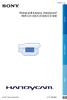 Kliknij Podręcznik kamery Handycam HDR-CX130E/CX160E/CX180E 2011 Sony Corporation 4-271-480-42(1) Korzystanie z Podręcznik kamery Handycam W niniejszej pozycji Podręcznik kamery Handycam można znaleźć
Kliknij Podręcznik kamery Handycam HDR-CX130E/CX160E/CX180E 2011 Sony Corporation 4-271-480-42(1) Korzystanie z Podręcznik kamery Handycam W niniejszej pozycji Podręcznik kamery Handycam można znaleźć
Pierwsze kroki POLSKI CEL-SV3MA2G0
 Pierwsze kroki POLSKI CEL-SV3MA2G0 Zawartość zestawu Przed użyciem aparatu należy sprawdzić, czy w skład zestawu wchodzą poniższe elementy. W przypadku braku niektórych elementów należy skontaktować się
Pierwsze kroki POLSKI CEL-SV3MA2G0 Zawartość zestawu Przed użyciem aparatu należy sprawdzić, czy w skład zestawu wchodzą poniższe elementy. W przypadku braku niektórych elementów należy skontaktować się
Pierwsze kroki POLSKI CEL-SV5BA2 G 0
 Pierwsze kroki POLSKI CEL-SV5BA2 G 0 Zawartość zestawu Przed użyciem aparatu należy sprawdzić, czy w skład zestawu wchodzą poniższe elementy. W przypadku braku niektórych elementów należy skontaktować
Pierwsze kroki POLSKI CEL-SV5BA2 G 0 Zawartość zestawu Przed użyciem aparatu należy sprawdzić, czy w skład zestawu wchodzą poniższe elementy. W przypadku braku niektórych elementów należy skontaktować
NEX-3/NEX-5/NEX-5C A-DRH-100-52(1) 2010 Sony Corporation
 NEX-3/NEX-5/NEX-5C W niniejszej broszurze opisano funkcje 3D pojawiające się w tej aktualizacji oprogramowania sprzętowego. Szczegółowe informacje można znaleźć w Instrukcja obsługi i Podręcznik α znajdujących
NEX-3/NEX-5/NEX-5C W niniejszej broszurze opisano funkcje 3D pojawiające się w tej aktualizacji oprogramowania sprzętowego. Szczegółowe informacje można znaleźć w Instrukcja obsługi i Podręcznik α znajdujących
Instrukcja obsługi cyfrowej lornetki z zapisem obrazu DEV-30/50/50V
 Kliknij Instrukcja obsługi cyfrowej lornetki z zapisem obrazu DEV-30/50/50V 2013 Sony Corporation 4-464-706-32(1) Ważne informacje Korzystanie z opisywanego produktu Nie wolno chwytać opisywanego produktu
Kliknij Instrukcja obsługi cyfrowej lornetki z zapisem obrazu DEV-30/50/50V 2013 Sony Corporation 4-464-706-32(1) Ważne informacje Korzystanie z opisywanego produktu Nie wolno chwytać opisywanego produktu
Podręcznik kamery Handycam HDR-TD10E
 Kliknij Podręcznik kamery Handycam HDR-TD10E 2011 Sony Corporation 4-271-341-41(1) Korzystanie z Podręcznik kamery Handycam W niniejszej pozycji Podręcznik kamery Handycam można znaleźć wyczerpujące informacje
Kliknij Podręcznik kamery Handycam HDR-TD10E 2011 Sony Corporation 4-271-341-41(1) Korzystanie z Podręcznik kamery Handycam W niniejszej pozycji Podręcznik kamery Handycam można znaleźć wyczerpujące informacje
Wstęp
 Aparat cyfrowy Wstęp Wstęp Funkcje urządzenia mogą być różne w zależności od producenta i modelu. Przed użyciem najlepiej jest zapoznać się z instrukcją obsługi urządzenia W instrukcji opisany jest aparat
Aparat cyfrowy Wstęp Wstęp Funkcje urządzenia mogą być różne w zależności od producenta i modelu. Przed użyciem najlepiej jest zapoznać się z instrukcją obsługi urządzenia W instrukcji opisany jest aparat
Wideoboroskop AX-B250
 Wideoboroskop AX-B250 Instrukcja obsługi Przed włączeniem urządzenia proszę przeczytać instrukcję. Instrukcja zawiera ważne informacje dotyczące bezpieczeństwa. Spis treści 1. Uwagi dotyczące bezpieczeństwa...
Wideoboroskop AX-B250 Instrukcja obsługi Przed włączeniem urządzenia proszę przeczytać instrukcję. Instrukcja zawiera ważne informacje dotyczące bezpieczeństwa. Spis treści 1. Uwagi dotyczące bezpieczeństwa...
Pierwsze kroki POLSKI CEL-SV7EA2 G 0
 Pierwsze kroki POLSKI CEL-SV7EA2 G 0 Zawartość zestawu Przed użyciem aparatu należy sprawdzić, czy w skład zestawu wchodzą poniższe elementy. W przypadku braku niektórych elementów należy skontaktować
Pierwsze kroki POLSKI CEL-SV7EA2 G 0 Zawartość zestawu Przed użyciem aparatu należy sprawdzić, czy w skład zestawu wchodzą poniższe elementy. W przypadku braku niektórych elementów należy skontaktować
Długopis z ukrytą kamerą cyfrową HD
 Długopis z ukrytą kamerą cyfrową HD Instrukcja obsługi Nr produktu: 956256 Strona 1 z 5 1. Szczegóły produktu Nr Nazwa Opis 1 Przycisk obsługi Jest to wielofunkcyjny przycisk, którego funkcje zależą od
Długopis z ukrytą kamerą cyfrową HD Instrukcja obsługi Nr produktu: 956256 Strona 1 z 5 1. Szczegóły produktu Nr Nazwa Opis 1 Przycisk obsługi Jest to wielofunkcyjny przycisk, którego funkcje zależą od
Cyfrowa kamera EVOLVE 1500HD Touch
 Cyfrowa kamera EVOLVE 1500HD Touch Skrócona instrukcja obsługi Dziękujemy za zakup cyfrowej kamery EVOLVE 1500 HD. Pozostałe informacje i szczegółową instrukcję obsługi można znaleźć na www.evolve.com.pl
Cyfrowa kamera EVOLVE 1500HD Touch Skrócona instrukcja obsługi Dziękujemy za zakup cyfrowej kamery EVOLVE 1500 HD. Pozostałe informacje i szczegółową instrukcję obsługi można znaleźć na www.evolve.com.pl
Pierwsze kroki POLSKI CEL-SV7CA2G0
 Pierwsze kroki POLSKI CEL-SV7CA2G0 Zawartość zestawu Przed użyciem aparatu należy sprawdzić, czy w skład zestawu wchodzą poniższe elementy. W przypadku braku niektórych elementów należy skontaktować się
Pierwsze kroki POLSKI CEL-SV7CA2G0 Zawartość zestawu Przed użyciem aparatu należy sprawdzić, czy w skład zestawu wchodzą poniższe elementy. W przypadku braku niektórych elementów należy skontaktować się
Instrukcja obsługi www.facebook.com/denverelectronics
 Instrukcja obsługi www.facebook.com/denverelectronics Wygląd i opis funkcji 1. 6. 11. 16. Klawisz menu Wyjściowe złącze sygnału TV Soczewki Głośnik 2. 7. 12. 17. Klawisz w górę. 3 Klawisz w dół 4. Klawisz
Instrukcja obsługi www.facebook.com/denverelectronics Wygląd i opis funkcji 1. 6. 11. 16. Klawisz menu Wyjściowe złącze sygnału TV Soczewki Głośnik 2. 7. 12. 17. Klawisz w górę. 3 Klawisz w dół 4. Klawisz
NAZWA PRODUKTU: ORDRO DV-12 Kamera cyfrowa z pilotem Full HD 16x Zoom T237
 NAZWA PRODUKTU: ORDRO DV-12 Kamera cyfrowa z pilotem Full HD 16x Zoom T237 Cechy produktu polskie menu jakość video Full HD 1920x1080 30fps jakość zdjęć 20px 16x Digital Zoom nagrywanie po zmierzchu diody
NAZWA PRODUKTU: ORDRO DV-12 Kamera cyfrowa z pilotem Full HD 16x Zoom T237 Cechy produktu polskie menu jakość video Full HD 1920x1080 30fps jakość zdjęć 20px 16x Digital Zoom nagrywanie po zmierzchu diody
Rejestrator jazdy Full HD Model: 50204
 Rejestrator jazdy Full HD Model: 50204 1 Opis Wysokiej jakości rejestrator jazdy wyposażony jest w najbardziej zaawansowane technologie. Urządzenie może być używane zarówno jako kamera FULL HD jak i profesjonalny
Rejestrator jazdy Full HD Model: 50204 1 Opis Wysokiej jakości rejestrator jazdy wyposażony jest w najbardziej zaawansowane technologie. Urządzenie może być używane zarówno jako kamera FULL HD jak i profesjonalny
Skaner do slajdów i negatywów REFLECTA IMAGEBOX LCD9, z wbudowanym wyświetlaczem
 INSTRUKCJA OBSŁUGI Skaner do slajdów i negatywów REFLECTA IMAGEBOX LCD9, z wbudowanym wyświetlaczem Nr produktu 884041 Strona 1 z 5 1. Widok z przodu 2. Widok z tyłu Wejście zasilacza Złącze USB 2.0 Złącze
INSTRUKCJA OBSŁUGI Skaner do slajdów i negatywów REFLECTA IMAGEBOX LCD9, z wbudowanym wyświetlaczem Nr produktu 884041 Strona 1 z 5 1. Widok z przodu 2. Widok z tyłu Wejście zasilacza Złącze USB 2.0 Złącze
Podręcznik kamery Handycam HDR-CX360E/CX360VE/PJ10E/ PJ30E/PJ30VE/PJ50E/PJ50VE/XR160E
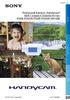 Kliknij Podręcznik kamery Handycam HDR-CX360E/CX360VE/PJ10E/ PJ30E/PJ30VE/PJ50E/PJ50VE/XR160E 2011 Sony Corporation 4-271-166-42(1) Korzystanie z Podręcznik kamery Handycam W niniejszej pozycji Podręcznik
Kliknij Podręcznik kamery Handycam HDR-CX360E/CX360VE/PJ10E/ PJ30E/PJ30VE/PJ50E/PJ50VE/XR160E 2011 Sony Corporation 4-271-166-42(1) Korzystanie z Podręcznik kamery Handycam W niniejszej pozycji Podręcznik
A-DTR-100-52(1) 2010 Sony Corporation
 NEX-3/NEX-5/NEX-5C Tutaj opisano nowe funkcje oferowane przez zaktualizowane oprogramowanie sprzętowe i ich działanie. Szczegółowe informacje można znaleźć w Instrukcja obsługi i Podręcznik α znajdujących
NEX-3/NEX-5/NEX-5C Tutaj opisano nowe funkcje oferowane przez zaktualizowane oprogramowanie sprzętowe i ich działanie. Szczegółowe informacje można znaleźć w Instrukcja obsługi i Podręcznik α znajdujących
Mini kamera Full HD (AC-1080.ir)
 Mini kamera Full HD (AC-1080.ir) Szanowny Kliencie, dziękujemy za zakup mini kamery Full HD. Mała i lekka kamera nagrywa filmy w jakości Full HD nawet w ciemności, dzięki wbudowanym diodom podczerwieni.
Mini kamera Full HD (AC-1080.ir) Szanowny Kliencie, dziękujemy za zakup mini kamery Full HD. Mała i lekka kamera nagrywa filmy w jakości Full HD nawet w ciemności, dzięki wbudowanym diodom podczerwieni.
1. Zawartość opakowania. 2. Przegląd. Uwaga: Podręcznik skrócony Prestigio Roadrunner 530A5
 1. Zawartość opakowania 1. Samochodowy, cyfrowy rejestrator wideo 4. Kabel USB 2. Przyssawka montażowa 5. 3. Ładowarka samochodowa 6. Karta gwarancyjna 2. Przegląd 1 2 3 4 5 6 Dioda Obiektyw Głośnik Przycisk
1. Zawartość opakowania 1. Samochodowy, cyfrowy rejestrator wideo 4. Kabel USB 2. Przyssawka montażowa 5. 3. Ładowarka samochodowa 6. Karta gwarancyjna 2. Przegląd 1 2 3 4 5 6 Dioda Obiektyw Głośnik Przycisk
Rejestrator samochodowy Peiying FULL HD. Instrukcja obsługi PY-0010
 Rejestrator samochodowy Peiying FULL HD Instrukcja obsługi PY0010 PL Budowa urządzenia 1 Do góry 2 Przycisk potwierdzenia 3 Do dołu 4 Menu 5 łącznik, zmiana trybu 6 Kontrolka pracy 7 Slot HDMI 8 Gniazdo
Rejestrator samochodowy Peiying FULL HD Instrukcja obsługi PY0010 PL Budowa urządzenia 1 Do góry 2 Przycisk potwierdzenia 3 Do dołu 4 Menu 5 łącznik, zmiana trybu 6 Kontrolka pracy 7 Slot HDMI 8 Gniazdo
1. Zawartość opakowania. 9. Odbiornik GPS kabel (tylko dla RR520G które budują funkcją GPS) 2. Przegląd. Podręcznik skrócony Prestigio Roadrunner 520
 1. Zawartość opakowania 1. Samochodowy, cyfrowy 4. Kabel USB 7. rejestrator wideo 2. Przyssawka montażowa 5. Kabel HDMI 8. Karta gwarancyjna 3. Ładowarka samochodowa 6. Kabel AV 9. Odbiornik GPS kabel
1. Zawartość opakowania 1. Samochodowy, cyfrowy 4. Kabel USB 7. rejestrator wideo 2. Przyssawka montażowa 5. Kabel HDMI 8. Karta gwarancyjna 3. Ładowarka samochodowa 6. Kabel AV 9. Odbiornik GPS kabel
1. Zawartość opakowania. 9. Odbiornik GPS kabel (tylko dla RR520G które budują funkcją GPS) 2. Przegląd. Podręcznik skrócony Prestigio Roadrunner 520
 1. Zawartość opakowania 1. Samochodowy, cyfrowy 4. Kabel USB 7. rejestrator wideo 2. Przyssawka montażowa 5. Kabel HDMI 8. Karta gwarancyjna 3. Ładowarka samochodowa 6. Kabel AV 9. Odbiornik GPS kabel
1. Zawartość opakowania 1. Samochodowy, cyfrowy 4. Kabel USB 7. rejestrator wideo 2. Przyssawka montażowa 5. Kabel HDMI 8. Karta gwarancyjna 3. Ładowarka samochodowa 6. Kabel AV 9. Odbiornik GPS kabel
Podręcznik kamery Handycam HDR-CX560E/CX560VE/CX690E/ CX700E/CX700VE
 Kliknij Podręcznik kamery Handycam HDR-CX560E/CX560VE/CX690E/ CX700E/CX700VE 2011 Sony Corporation 4-271-161-42(1) Korzystanie z Podręcznik kamery Handycam W niniejszej pozycji Podręcznik kamery Handycam
Kliknij Podręcznik kamery Handycam HDR-CX560E/CX560VE/CX690E/ CX700E/CX700VE 2011 Sony Corporation 4-271-161-42(1) Korzystanie z Podręcznik kamery Handycam W niniejszej pozycji Podręcznik kamery Handycam
Okulary sportowe z wbudowaną kamerą HD, Hyundai X4s Sunnyboy, 1280 x 720 px, czarne
 INSTRUKCJA OBSŁUGI Okulary sportowe z wbudowaną kamerą HD, Hyundai X4s Sunnyboy, 1280 x 720 px, czarne Nr produktu 956428 Strona 1 z 5 1. Przegląd 1: Kamera 2: Przycisk operacyjny ON/OFF 3: Przycisk trybu
INSTRUKCJA OBSŁUGI Okulary sportowe z wbudowaną kamerą HD, Hyundai X4s Sunnyboy, 1280 x 720 px, czarne Nr produktu 956428 Strona 1 z 5 1. Przegląd 1: Kamera 2: Przycisk operacyjny ON/OFF 3: Przycisk trybu
Kamera. Nr produktu
 INSTRUKCJA OBSŁUGI Kamera Nr produktu 000401987 Strona 1 z 7 Instrukcja obsługi Opis kamery 1. LCD 2,5 cala 2. Slot USB i HDMI 3. Przycisk wł./wył. ze wskaźnikiem stanu naładowania (czerwony) 4. Przycisk
INSTRUKCJA OBSŁUGI Kamera Nr produktu 000401987 Strona 1 z 7 Instrukcja obsługi Opis kamery 1. LCD 2,5 cala 2. Slot USB i HDMI 3. Przycisk wł./wył. ze wskaźnikiem stanu naładowania (czerwony) 4. Przycisk
4. Kabel USB 7. Bateria wielokrotnego ładowania HADRON. 5. Kabel HDMI 8. Instrukcja szybkiego uruchomienia 6. Kabel AV 9. Torebka
 1. Zawartość opakowania 1. Cyfrowa kamera samochodowa Prestigio 2. Uchwyt z przyssawką 3. Ładowarka samochodowa 2. Przegląd urządzenia 1 2 3 4 5 6 7 Wskaźnik diodowy Obiektyw Drzwiczki baterii Gniazdo
1. Zawartość opakowania 1. Cyfrowa kamera samochodowa Prestigio 2. Uchwyt z przyssawką 3. Ładowarka samochodowa 2. Przegląd urządzenia 1 2 3 4 5 6 7 Wskaźnik diodowy Obiektyw Drzwiczki baterii Gniazdo
Instrukcja obsługi Rejestrator jazdy (50210)
 Instrukcja obsługi Rejestrator jazdy (50210) Opis produktu Opis baterii: Wskaźnik naładowania baterii: naładowana nieco słaba bateria słaba bateria Ładowanie baterii : 1. Podłącz rejestrator do ładowarki
Instrukcja obsługi Rejestrator jazdy (50210) Opis produktu Opis baterii: Wskaźnik naładowania baterii: naładowana nieco słaba bateria słaba bateria Ładowanie baterii : 1. Podłącz rejestrator do ładowarki
INSTRUKCJA UŻYTKOWNIKA
 INSTRUKCJA UŻYTKOWNIKA OV-CAM-01 Dziękujemy za zakup przenośnej kamery DVR naszej firmy. Aby obsługiwać ją we właściwy sposób, prosimy o uważne przeczytanie instrukcji przed rozpoczęciem korzystania z
INSTRUKCJA UŻYTKOWNIKA OV-CAM-01 Dziękujemy za zakup przenośnej kamery DVR naszej firmy. Aby obsługiwać ją we właściwy sposób, prosimy o uważne przeczytanie instrukcji przed rozpoczęciem korzystania z
Instrukcja Uruchomienia
 Instrukcja Obsługi Kamera Samochodowa w lusterku wstecznym Urządzenie jest rejestratorem nagrywającym w rozdzielczości Full HD 1080p (z przedniej kamery) oraz 480p (dla modelu z tylną kamerą) ze wspieraniem
Instrukcja Obsługi Kamera Samochodowa w lusterku wstecznym Urządzenie jest rejestratorem nagrywającym w rozdzielczości Full HD 1080p (z przedniej kamery) oraz 480p (dla modelu z tylną kamerą) ze wspieraniem
Podręcznik kamery Handycam DCR-SX45E/SX65E/SX85E
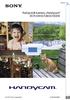 Kliknij Podręcznik kamery Handycam DCR-SX45E/SX65E/SX85E 2011 Sony Corporation 4-268-843-42(1) Korzystanie z Podręcznik kamery Handycam Podręcznik kamery Handycam zawiera wyczerpujące informacje na temat
Kliknij Podręcznik kamery Handycam DCR-SX45E/SX65E/SX85E 2011 Sony Corporation 4-268-843-42(1) Korzystanie z Podręcznik kamery Handycam Podręcznik kamery Handycam zawiera wyczerpujące informacje na temat
HDR-CX110E/CX115E/CX116E/ CX150E/CX155E/XR150E/XR155E. Nagrywanie/odtwarzanie 20 4-170-894-44(1) 2010 Sony Corporation.
 4-170-894-44(1) Spis treści 9 Czynności wstępne 12 Nagrywanie/odtwarzanie 20 Optymalne wykorzystanie kamery 42 HDR-CX110E/CX115E/CX116E/ CX150E/CX155E/XR150E/XR155E Cyfrowa kamera wideo HD Podręcznik kamery
4-170-894-44(1) Spis treści 9 Czynności wstępne 12 Nagrywanie/odtwarzanie 20 Optymalne wykorzystanie kamery 42 HDR-CX110E/CX115E/CX116E/ CX150E/CX155E/XR150E/XR155E Cyfrowa kamera wideo HD Podręcznik kamery
Aktualizacja oprogramowania sprzętowego bezprzewodowych pilotów zdalnego sterowania WR-1/WR-R10
 Aktualizacja oprogramowania sprzętowego bezprzewodowych pilotów zdalnego sterowania WR-1/WR-R10 Dziękujemy za wybór produktu Nikon. W tej instrukcji opisano sposób aktualizacji oprogramowania sprzętowego
Aktualizacja oprogramowania sprzętowego bezprzewodowych pilotów zdalnego sterowania WR-1/WR-R10 Dziękujemy za wybór produktu Nikon. W tej instrukcji opisano sposób aktualizacji oprogramowania sprzętowego
Aktualizacja oprogramowania sprzętowego przekaźnika bezprzewodowego WT 7
 Aktualizacja oprogramowania sprzętowego przekaźnika bezprzewodowego WT 7 Dziękujemy za wybór produktu Nikon. W tej instrukcji opisano sposób aktualizacji oprogramowania sprzętowego przekaźnika bezprzewodowego
Aktualizacja oprogramowania sprzętowego przekaźnika bezprzewodowego WT 7 Dziękujemy za wybór produktu Nikon. W tej instrukcji opisano sposób aktualizacji oprogramowania sprzętowego przekaźnika bezprzewodowego
1. ZAWARTOŚĆ OPAKOWANIA. 2. Przegląd urządzenia
 1. ZAWARTOŚĆ OPAKOWANIA 1. Wideorejestrator samochodowy Prestigio 2. Uchwyt z przyssawką 3. Ładowarka samochodowa 4. Kabel zasilający, 3,6 m 5. Kabel danych, 15 cm 6. Wymienny akumulator 7. Skrócona instrukcja
1. ZAWARTOŚĆ OPAKOWANIA 1. Wideorejestrator samochodowy Prestigio 2. Uchwyt z przyssawką 3. Ładowarka samochodowa 4. Kabel zasilający, 3,6 m 5. Kabel danych, 15 cm 6. Wymienny akumulator 7. Skrócona instrukcja
Aparat cyfrowy dla dzieci
 Aparat cyfrowy dla dzieci Szanowny Kliencie, dziękujemy za zakup aparatu cyfrowego dla dzieci. Prosimy o przeczytanie instrukcji i przestrzeganie podanych wskazówek i porad, aby mogli Państwo optymalnie
Aparat cyfrowy dla dzieci Szanowny Kliencie, dziękujemy za zakup aparatu cyfrowego dla dzieci. Prosimy o przeczytanie instrukcji i przestrzeganie podanych wskazówek i porad, aby mogli Państwo optymalnie
INSTRUKCJA UŻYTKOWNIKA. Mini DVR MD-80
 INSTRUKCJA UŻYTKOWNIKA Mini DVR MD-80 Najważniejsze cechy urządzenia: Nagrywanie video i audio Zasilanie z wbudowanego akumulatora lub ze złącza USB Przetwornik o dużej rozdzielczości 2Mpix CMOS Bardzo
INSTRUKCJA UŻYTKOWNIKA Mini DVR MD-80 Najważniejsze cechy urządzenia: Nagrywanie video i audio Zasilanie z wbudowanego akumulatora lub ze złącza USB Przetwornik o dużej rozdzielczości 2Mpix CMOS Bardzo
Instrukcja obsługi. Rejestrator i kamera w zegarku MCL-1.3R MCL-1.3B
 Instrukcja obsługi Rejestrator i kamera w zegarku MCL-1.3R MCL-1.3B Dane techniczne oraz treść poniższej instrukcji mogą ulec zmianie bez uprzedzenia. Odbiornik zgodny jest z warunkami dyrektywy 89/336/EEC
Instrukcja obsługi Rejestrator i kamera w zegarku MCL-1.3R MCL-1.3B Dane techniczne oraz treść poniższej instrukcji mogą ulec zmianie bez uprzedzenia. Odbiornik zgodny jest z warunkami dyrektywy 89/336/EEC
Instrukcja obsługi Rejestrator jazdy HD 50213
 Instrukcja obsługi Rejestrator jazdy HD 50213 Opis urządzenia 1. Reset 2. Góra 3. Tryb 4. Ok Potwierdź 5. Menu 6. Dół 7. Zasilanie 8. Wejście na kartę TF 9. Przycisk zabezpieczający (SOS) 10. Port USB
Instrukcja obsługi Rejestrator jazdy HD 50213 Opis urządzenia 1. Reset 2. Góra 3. Tryb 4. Ok Potwierdź 5. Menu 6. Dół 7. Zasilanie 8. Wejście na kartę TF 9. Przycisk zabezpieczający (SOS) 10. Port USB
2. Przyssawka montażowa 5. Akumulator 3. Ładowarka samochodowa 6. Podręcznik skrócony. Przycisk zasilania / trybu
 1. Zawartość opakowania 1. Samochodowy, cyfrowy rejestrator 4. Kabel USB wideo 2. Przyssawka montażowa 5. Akumulator 3. Ładowarka samochodowa 6. Podręcznik skrócony 2. Przegląd 1 2 3 4 5 6 7 Obiektyw Głośnik
1. Zawartość opakowania 1. Samochodowy, cyfrowy rejestrator 4. Kabel USB wideo 2. Przyssawka montażowa 5. Akumulator 3. Ładowarka samochodowa 6. Podręcznik skrócony 2. Przegląd 1 2 3 4 5 6 7 Obiektyw Głośnik
Instrukcja obsługi TCC-1280. Rejestrator samochodowy. Dane techniczne oraz treść poniższej instrukcji mogą ulec zmianie bez uprzedzenia.
 Instrukcja obsługi TCC-1280 Rejestrator samochodowy Dane techniczne oraz treść poniższej instrukcji mogą ulec zmianie bez uprzedzenia. Odbiornik zgodny jest z warunkami dyrektywy 89/336/EEC dotyczącej
Instrukcja obsługi TCC-1280 Rejestrator samochodowy Dane techniczne oraz treść poniższej instrukcji mogą ulec zmianie bez uprzedzenia. Odbiornik zgodny jest z warunkami dyrektywy 89/336/EEC dotyczącej
Mini kamera HD AC-960.hd
 Mini kamera HD AC-960.hd Szanowny Kliencie, dziękujemy za zakup mini kamery HD. Prosimy o przeczytanie instrukcji i przestrzeganie podanych wskazówek i porad, abyście mogli Państwo optymalnie korzystać
Mini kamera HD AC-960.hd Szanowny Kliencie, dziękujemy za zakup mini kamery HD. Prosimy o przeczytanie instrukcji i przestrzeganie podanych wskazówek i porad, abyście mogli Państwo optymalnie korzystać
Mini kamera samochodowa Full HD
 Mini kamera samochodowa Full HD Szanowny Kliencie, dziękujemy za zakup mini kamery samochodowej Full HD. Prosimy o przeczytanie instrukcji i przestrzeganie podanych wskazówek i porad, aby mogli Państwo
Mini kamera samochodowa Full HD Szanowny Kliencie, dziękujemy za zakup mini kamery samochodowej Full HD. Prosimy o przeczytanie instrukcji i przestrzeganie podanych wskazówek i porad, aby mogli Państwo
KAMERA SPORTOWA Instrukcja obsługi v3.0 Wodoodporna Full HD 1080P
 KAMERA SPORTOWA Instrukcja obsługi v3.0 Wodoodporna Full HD 1080P OSTRZEŻENIA 1. Jest to urządzenie delikatne, o wysokiej precyzji, należy obchodzić się z nim z ostrożnością i uważać, aby nie upadło. 2.
KAMERA SPORTOWA Instrukcja obsługi v3.0 Wodoodporna Full HD 1080P OSTRZEŻENIA 1. Jest to urządzenie delikatne, o wysokiej precyzji, należy obchodzić się z nim z ostrożnością i uważać, aby nie upadło. 2.
KAMERA INSPEKCYJNA MODEL: TV-EC2M INSTRUKCJA OBSŁUGI
 KAMERA INSPEKCYJNA MODEL: TV-EC2M INSTRUKCJA OBSŁUGI 1. PRZEGLĄD URZĄDZENIA 1. Ekran LCD 2. Przycisk OK 3. Dżojstik Przycisk LEWO Przycisk PRAWO Przycisk GÓRA ( MODE) Przycisk DÓŁ (MODE) 4. Przycisk POWER
KAMERA INSPEKCYJNA MODEL: TV-EC2M INSTRUKCJA OBSŁUGI 1. PRZEGLĄD URZĄDZENIA 1. Ekran LCD 2. Przycisk OK 3. Dżojstik Przycisk LEWO Przycisk PRAWO Przycisk GÓRA ( MODE) Przycisk DÓŁ (MODE) 4. Przycisk POWER
INSTRUKCJA OBSŁUGI. Zegar ścienny szpiegowski z kamerą HD OctaCam (PX3788)
 Zegar ścienny szpiegowski z kamerą HD OctaCam (PX3788) Zawartość zestawu zegar ścienny zasilacz kabel AV pilot zdalnego sterowania z baterią elementy montażowe (kołek i śruba) instrukcja obsługa. INSTRUKCJA
Zegar ścienny szpiegowski z kamerą HD OctaCam (PX3788) Zawartość zestawu zegar ścienny zasilacz kabel AV pilot zdalnego sterowania z baterią elementy montażowe (kołek i śruba) instrukcja obsługa. INSTRUKCJA
1 Czytnik E-Booków 2 Pokrowiec ochronny 3 Słuchawki 4 Kabel USB 5 Skrócona instrukcja 6 Karta gwarancyjna. Zmniejszanie głośności
 Zawartość opakowania 1 Czytnik E-Booków 2 Pokrowiec ochronny 3 Słuchawki 4 Kabel USB 5 Skrócona instrukcja 6 Karta gwarancyjna Przegląd urządzenia 14 1 2 3 4 12 10 11 15 5 13 16 8 6 9 17 7 1 2 3 4 5 6
Zawartość opakowania 1 Czytnik E-Booków 2 Pokrowiec ochronny 3 Słuchawki 4 Kabel USB 5 Skrócona instrukcja 6 Karta gwarancyjna Przegląd urządzenia 14 1 2 3 4 12 10 11 15 5 13 16 8 6 9 17 7 1 2 3 4 5 6
Kamera monitorująca Mini DVR BS w zegarze
 INSTRUKCJA OBSŁUGI Kamera monitorująca Mini DVR BS w zegarze Nr produktu 754349 Strona 1 z 5 Bardzo dziękujemy za zakup jednego z naszych produktów, z pewnością nie będą Państwo żałować swojej decyzji.
INSTRUKCJA OBSŁUGI Kamera monitorująca Mini DVR BS w zegarze Nr produktu 754349 Strona 1 z 5 Bardzo dziękujemy za zakup jednego z naszych produktów, z pewnością nie będą Państwo żałować swojej decyzji.
Żarówka LED z wbudowaną kamerą HD
 Żarówka LED z wbudowaną kamerą HD Szanowny Kliencie, dziękujemy za zakup żarówki LED z kamerą. Można ją stosować zarówno w lampie stołowej jak i lampie wiszącej. Prosimy o przeczytanie instrukcji i przestrzeganie
Żarówka LED z wbudowaną kamerą HD Szanowny Kliencie, dziękujemy za zakup żarówki LED z kamerą. Można ją stosować zarówno w lampie stołowej jak i lampie wiszącej. Prosimy o przeczytanie instrukcji i przestrzeganie
Podręcznik kamery Handycam NEX-VG20E/VG20EH
 Kliknij Podręcznik kamery Handycam NEX-VG20E/VG20EH 2011 Sony Corporation 4-291-377-21(1) Korzystanie z Podręcznik kamery Handycam Podręcznik kamery Handycam oferuje wyczerpujące informacje dotyczące eksploatacji
Kliknij Podręcznik kamery Handycam NEX-VG20E/VG20EH 2011 Sony Corporation 4-291-377-21(1) Korzystanie z Podręcznik kamery Handycam Podręcznik kamery Handycam oferuje wyczerpujące informacje dotyczące eksploatacji
Eura-Tech. Instrukcja Obsługi Aplikacji Mobilnej
 Eura-Tech Instrukcja Obsługi Aplikacji Mobilnej Pobieranie aplikacji Przed rozpoczęciem ustawiania kamery IP, pobierz i zainstaluj aplikację Eura Cam. W sklepie Google Play wyszukaj aplikację EuraCam Funkcjonalność
Eura-Tech Instrukcja Obsługi Aplikacji Mobilnej Pobieranie aplikacji Przed rozpoczęciem ustawiania kamery IP, pobierz i zainstaluj aplikację Eura Cam. W sklepie Google Play wyszukaj aplikację EuraCam Funkcjonalność
Zegar ścienny z kamerą HD
 Zegar ścienny z kamerą HD Szanowny Kliencie, dziękujemy za zakup zegara ściennego z kamerą HD. Prosimy o przeczytanie instrukcji i przestrzeganie podanych wskazówek i porad, aby mogli Państwo optymalnie
Zegar ścienny z kamerą HD Szanowny Kliencie, dziękujemy za zakup zegara ściennego z kamerą HD. Prosimy o przeczytanie instrukcji i przestrzeganie podanych wskazówek i porad, aby mogli Państwo optymalnie
SKRÓCONA INSTRUKCJA OBSŁUGI
 w Konwertowalny tablet SKRÓCONA INSTRUKCJA OBSŁUGI 8085 LKB001X CJB1FH002AQA Spis treści 1 Pierwsze kroki... 1 1.1 Wygląd... 1 1.2 Ładowanie tabletu i klawiatury... 3 1.3 Wkładanie kart microsd i SIM...
w Konwertowalny tablet SKRÓCONA INSTRUKCJA OBSŁUGI 8085 LKB001X CJB1FH002AQA Spis treści 1 Pierwsze kroki... 1 1.1 Wygląd... 1 1.2 Ładowanie tabletu i klawiatury... 3 1.3 Wkładanie kart microsd i SIM...
Digital HD Video Camera Recorder
 4-285-336-41(1) Nadzór nad dystrybucją na terytorium Rzeczypospolitej Polskiej sprawuje Sony Poland, 00-876 Warszawa, ul. Ogrodowa 58. Digital HD Video Camera Recorder Instrukcja obsługi Návod k použití
4-285-336-41(1) Nadzór nad dystrybucją na terytorium Rzeczypospolitej Polskiej sprawuje Sony Poland, 00-876 Warszawa, ul. Ogrodowa 58. Digital HD Video Camera Recorder Instrukcja obsługi Návod k použití
OSTRZEŻENIE: NIEBEZPIECZEŃSTWO ZADŁAWIENIA małe elementy. Dla dzieci powyżej 3 roku życia.
 OSTRZEŻENIE: NIEBEZPIECZEŃSTWO ZADŁAWIENIA małe elementy. Dla dzieci powyżej 3 roku życia. Ostrzeżenia Instrukcję obsługi należy zachować, aby móc z niej skorzystać w późniejszym czasie. Mikroskop Easi-Scope
OSTRZEŻENIE: NIEBEZPIECZEŃSTWO ZADŁAWIENIA małe elementy. Dla dzieci powyżej 3 roku życia. Ostrzeżenia Instrukcję obsługi należy zachować, aby móc z niej skorzystać w późniejszym czasie. Mikroskop Easi-Scope
Instrukcja obsługi CARCAM-1080. Rejestrator samochodowy. Dane techniczne oraz treść poniższej instrukcji mogą ulec zmianie bez uprzedzenia.
 Instrukcja obsługi CARCAM-1080 Rejestrator samochodowy Dane techniczne oraz treść poniższej instrukcji mogą ulec zmianie bez uprzedzenia. Odbiornik zgodny jest z warunkami dyrektywy 89/336/EEC dotyczącej
Instrukcja obsługi CARCAM-1080 Rejestrator samochodowy Dane techniczne oraz treść poniższej instrukcji mogą ulec zmianie bez uprzedzenia. Odbiornik zgodny jest z warunkami dyrektywy 89/336/EEC dotyczącej
Więcej informacji zawiera instrukcja obsługi na załączonej płycie CD-ROM.
 Więcej informacji zawiera instrukcja obsługi na załączonej płycie CD-ROM. Prezentacja produktu Widok od przodu 1 2 3 4 Polski 5 6 7 8 9 10 1. Przycisk migawki 2. Włącznik 3. Głośnik 4. Dioda samowyzwalacza
Więcej informacji zawiera instrukcja obsługi na załączonej płycie CD-ROM. Prezentacja produktu Widok od przodu 1 2 3 4 Polski 5 6 7 8 9 10 1. Przycisk migawki 2. Włącznik 3. Głośnik 4. Dioda samowyzwalacza
Polski. Informacje dotyczące bezpieczeństwa. Polski
 Niniejszy podręcznik zawiera następujące sekcje: Informacje dotyczące bezpieczeństwa na str. 35. Rozwiązywanie problemów z instalacją na str. 36. Znajdowanie dalszych informacji na str. 40. Informacje
Niniejszy podręcznik zawiera następujące sekcje: Informacje dotyczące bezpieczeństwa na str. 35. Rozwiązywanie problemów z instalacją na str. 36. Znajdowanie dalszych informacji na str. 40. Informacje
INSTRUKCJA OBSŁUGI DO KAMERY SAMOCHODOWEJ -REJSTRATOR JAZDY 1080P FULL HD
 Instrukcja jest własnością Firmy KORJAR. Wszystkie zawarte w niej nazwy, marki, linki, screeny itp są zastrzeżone przez swoich właścicieli i są chronione międzynarodowymi przepisami o prawach autorskich.
Instrukcja jest własnością Firmy KORJAR. Wszystkie zawarte w niej nazwy, marki, linki, screeny itp są zastrzeżone przez swoich właścicieli i są chronione międzynarodowymi przepisami o prawach autorskich.
Instrukcja obsługi do kamery interwencyjnej TV-8400
 Instrukcja obsługi do kamery interwencyjnej TV-8400 1. Wprowadzenie Rejestrator TV-8400 jest kamerą interwencyjną przeznaczoną do nagrywania zdarzeń, wypadków, lub nawet całej służby funkcjonariusza. Spełnia
Instrukcja obsługi do kamery interwencyjnej TV-8400 1. Wprowadzenie Rejestrator TV-8400 jest kamerą interwencyjną przeznaczoną do nagrywania zdarzeń, wypadków, lub nawet całej służby funkcjonariusza. Spełnia
Zegar ścienny z kamerą HD
 Zegar ścienny z kamerą HD Szanowny Kliencie, dziękujemy za zakup zegara ściennego z wbudowaną kamerą HD, za pomocą którego dyskretnie nakręcisz filmy w domu, biurze, czy innych budynkach. Prosimy o uważne
Zegar ścienny z kamerą HD Szanowny Kliencie, dziękujemy za zakup zegara ściennego z wbudowaną kamerą HD, za pomocą którego dyskretnie nakręcisz filmy w domu, biurze, czy innych budynkach. Prosimy o uważne
Odtwarzacz Media Player 6w1
 Odtwarzacz Media Player 6w1 47119 Instrukcja obsługi Opis produktu: - Samodzielne zasilanie i wyjście AV, umoŝliwia bezpośrednie wyświetlanie zdjęć zapisanych w formacie JPEG, MPEG 1 oraz odtwarzanie muzyki
Odtwarzacz Media Player 6w1 47119 Instrukcja obsługi Opis produktu: - Samodzielne zasilanie i wyjście AV, umoŝliwia bezpośrednie wyświetlanie zdjęć zapisanych w formacie JPEG, MPEG 1 oraz odtwarzanie muzyki
Easi-View Udostępniaj rezultaty swojej pracy całej grupie, przeglądaj obiekty trójwymiarowe, fotografuj i nagrywaj wideo
 Easi-View Udostępniaj rezultaty swojej pracy całej grupie, przeglądaj obiekty trójwymiarowe, fotografuj i nagrywaj wideo INSTRUKCJA UŻYTKOWNIKA www.tts-shopping.com Ważna informacja n Instrukcję tę należy
Easi-View Udostępniaj rezultaty swojej pracy całej grupie, przeglądaj obiekty trójwymiarowe, fotografuj i nagrywaj wideo INSTRUKCJA UŻYTKOWNIKA www.tts-shopping.com Ważna informacja n Instrukcję tę należy
NAZWA PRODUKTU: Mini metalowa kamera Full HD 1920x1080 detekcja ruchu S153 Cechy produktu
 NAZWA PRODUKTU: Mini metalowa kamera Full HD 1920x1080 detekcja ruchu S153 Cechy produktu Najwyższa jakość obrazu - nagrasz filmy z rozdzielczością Full HD 1080p 6 diody IR na podczerwień - do nagrań w
NAZWA PRODUKTU: Mini metalowa kamera Full HD 1920x1080 detekcja ruchu S153 Cechy produktu Najwyższa jakość obrazu - nagrasz filmy z rozdzielczością Full HD 1080p 6 diody IR na podczerwień - do nagrań w
INSTRUKCJA UŻYTKOWNIKA. Mini rejestrator cyfrowy MD-80P
 INSTRUKCJA UŻYTKOWNIKA Mini rejestrator cyfrowy MD-80P 1 Przedstawiony symbol informuje, że danego urządzenia elektrycznego lub elektronicznego, po zakończeniu jego eksploatacji, nie wolno wyrzucać razem
INSTRUKCJA UŻYTKOWNIKA Mini rejestrator cyfrowy MD-80P 1 Przedstawiony symbol informuje, że danego urządzenia elektrycznego lub elektronicznego, po zakończeniu jego eksploatacji, nie wolno wyrzucać razem
DCR-SR58E/SR68E/SR78E/ SR88E/SX33E/SX34E/SX43E/ SX44E/SX53E/SX63E. Nagrywanie/odtwarzanie 21 4-170-096-42(1) 2010 Sony Corporation.
 4-170-096-42(1) Spis treści 9 Czynności przygotowawcze 12 Nagrywanie/odtwarzanie 21 Właściwe korzystanie z kamery 37 DCR-SR58E/SR68E/SR78E/ SR88E/SX33E/SX34E/SX43E/ SX44E/SX53E/SX63E CYFROWA KAMERA WIDEO
4-170-096-42(1) Spis treści 9 Czynności przygotowawcze 12 Nagrywanie/odtwarzanie 21 Właściwe korzystanie z kamery 37 DCR-SR58E/SR68E/SR78E/ SR88E/SX33E/SX34E/SX43E/ SX44E/SX53E/SX63E CYFROWA KAMERA WIDEO
NAZWA PRODUKTU: Kamera SPORTOWA MD80 DV HD 720x480 + uchwyty T09 Główne funkcje
 NAZWA PRODUKTU: Kamera SPORTOWA MD80 DV HD 720x480 + uchwyty T09 Główne funkcje nagrywanie filmów 720*480 30fps wejście na karty micro SD do 16GB mała i lekka detekcja nagrywania dźwiękiem wbudowany akumulator
NAZWA PRODUKTU: Kamera SPORTOWA MD80 DV HD 720x480 + uchwyty T09 Główne funkcje nagrywanie filmów 720*480 30fps wejście na karty micro SD do 16GB mała i lekka detekcja nagrywania dźwiękiem wbudowany akumulator
ZEGAR Z KAMERĄ INSTRUKCJA UŻYTKOWANIA
 ZEGAR Z KAMERĄ 1.Informacje podstawowe INSTRUKCJA UŻYTKOWANIA Wysokiej jakości mikro kamera ukryta w pełni funkcjonalnym budziku, który działa z pozoru jak zwykły budzik. Dzięki temu zaawansowanemu urządzeniu
ZEGAR Z KAMERĄ 1.Informacje podstawowe INSTRUKCJA UŻYTKOWANIA Wysokiej jakości mikro kamera ukryta w pełni funkcjonalnym budziku, który działa z pozoru jak zwykły budzik. Dzięki temu zaawansowanemu urządzeniu
Full HD CAR DVR PY0014
 Full HD CAR DVR PY0014 Owner s manual EN Wstęp Przed użyciem Dziękujemy za zakup naszego rejestratora samochodowego. Przed rozpoczęciem korzystania z urządzenia, prosimy o dokładne zapoznanie się z instrukcją
Full HD CAR DVR PY0014 Owner s manual EN Wstęp Przed użyciem Dziękujemy za zakup naszego rejestratora samochodowego. Przed rozpoczęciem korzystania z urządzenia, prosimy o dokładne zapoznanie się z instrukcją
TTS Jesteśmy dumni z bycia częścią
 Gwarancja i wsparcie Niniejszy produkt jest dostarczany wraz z roczną gwarancją obejmującą usterki wykryte podczas normalnego użytkowania. Gwarancja traci ważność w przypadku korzystania z aparatu Easi-View
Gwarancja i wsparcie Niniejszy produkt jest dostarczany wraz z roczną gwarancją obejmującą usterki wykryte podczas normalnego użytkowania. Gwarancja traci ważność w przypadku korzystania z aparatu Easi-View
BUDZIK Z KAMERĄ INSTRUKCJA UŻYTKOWANIA
 BUDZIK Z KAMERĄ INSTRUKCJA UŻYTKOWANIA 1. Informacje podstawowe Wysokiej jakości mikro kamera ukryta w pełni funkcjonalnym budziku, który działa z pozoru jak zwykły budzik. Dzięki temu zaawansowanemu urządzeniu
BUDZIK Z KAMERĄ INSTRUKCJA UŻYTKOWANIA 1. Informacje podstawowe Wysokiej jakości mikro kamera ukryta w pełni funkcjonalnym budziku, który działa z pozoru jak zwykły budzik. Dzięki temu zaawansowanemu urządzeniu
1. Zawartość opakowania. 2. Przegląd. 1. Samochodowy, cyfrowy rejestrator wideo
 1. Zawartość opakowania 1. Samochodowy, cyfrowy rejestrator wideo 4. Kabel USB 5. Kabel AV 2. Przyssawka montażowa 6. 3. Ładowarka samochodowa 7. Karta gwarancyjna PL 2. Przegląd 1 2 3 4 5 Mikrofon 10
1. Zawartość opakowania 1. Samochodowy, cyfrowy rejestrator wideo 4. Kabel USB 5. Kabel AV 2. Przyssawka montażowa 6. 3. Ładowarka samochodowa 7. Karta gwarancyjna PL 2. Przegląd 1 2 3 4 5 Mikrofon 10
Instrukcja obsługi aparatu Easi-View
 Instrukcję obsługi należy zachować, aby móc z niej skorzystać w późniejszym czasie. Aparat Easi-View należy trzymać z dala od wody i innych płynów. W przypadku wystąpienia wyładowania elektrostatycznego
Instrukcję obsługi należy zachować, aby móc z niej skorzystać w późniejszym czasie. Aparat Easi-View należy trzymać z dala od wody i innych płynów. W przypadku wystąpienia wyładowania elektrostatycznego
Instrukcja obsługi Rejestrator jazdy (50206)
 Instrukcja obsługi Rejestrator jazdy (50206) 1 Instrukcja obsługi Opis produktu 1) Góra 2) Menu 3) Dół 4) Wejście USB 5) Kamera 6) Głośnik 7) OK 8) Mode 9) Power 10) Wyświetlacz 11) Slot na kartę 12) Diody
Instrukcja obsługi Rejestrator jazdy (50206) 1 Instrukcja obsługi Opis produktu 1) Góra 2) Menu 3) Dół 4) Wejście USB 5) Kamera 6) Głośnik 7) OK 8) Mode 9) Power 10) Wyświetlacz 11) Slot na kartę 12) Diody
Podręcznik kamery Handycam NEX-VG30/VG30H/VG30E/VG30EH
 Kliknij Podręcznik kamery Handycam NEX-VG30/VG30H/VG30E/VG30EH 2012 Sony Corporation 4-440-803-21(1) Korzystanie z Podręcznik kamery Handycam Podręcznik kamery Handycam oferuje wyczerpujące informacje
Kliknij Podręcznik kamery Handycam NEX-VG30/VG30H/VG30E/VG30EH 2012 Sony Corporation 4-440-803-21(1) Korzystanie z Podręcznik kamery Handycam Podręcznik kamery Handycam oferuje wyczerpujące informacje
INSTRUKCJA UŻYTKOWNIKA. Przenośny rejestrator cyfrowy DVR-V5
 INSTRUKCJA UŻYTKOWNIKA Przenośny rejestrator cyfrowy DVR-V5 Odbiornik zgodny jest z warunkami dyrektywy 89/336/EEC dotyczącej przestrzegania przez kraje członkowskie przepisów zgodności elektromagnetycznej
INSTRUKCJA UŻYTKOWNIKA Przenośny rejestrator cyfrowy DVR-V5 Odbiornik zgodny jest z warunkami dyrektywy 89/336/EEC dotyczącej przestrzegania przez kraje członkowskie przepisów zgodności elektromagnetycznej
Instrukcja obsługi. 11017373 Skaner
 11017373 Skaner Instrukcja obsługi 1. Wymagania systemowe PC, laptop, desktop lub IBM w połączeniu z Pentium 166 MHz min. i aktywnym portem USB (Universal Serial Bus) Windows 2000/XP/Vista, CD-ROM, kolorowy
11017373 Skaner Instrukcja obsługi 1. Wymagania systemowe PC, laptop, desktop lub IBM w połączeniu z Pentium 166 MHz min. i aktywnym portem USB (Universal Serial Bus) Windows 2000/XP/Vista, CD-ROM, kolorowy
Wygląd aparatu: POL 1
 Wygląd aparatu: ENGLISH Micro USB Micro HDMI Reset Micro SD LCD UP Down Mode TRANSLATION Micro USB Micro HDMI Reset Micro SD LCD Góra Dół Tryb ENGLISH Shutter key Power key Busy indicator WIFI indicator
Wygląd aparatu: ENGLISH Micro USB Micro HDMI Reset Micro SD LCD UP Down Mode TRANSLATION Micro USB Micro HDMI Reset Micro SD LCD Góra Dół Tryb ENGLISH Shutter key Power key Busy indicator WIFI indicator
Instrukcja obsługi kamery XREC RD32 HD
 Instrukcja obsługi kamery XREC RD32 HD I. Właściwości kamery - rozdzielczość video: 1280x720p, AVI, 30fps, - rozdzielczość zdjęć: 2560x1920px, JPEG, - wodoszczelność do 20 metrów głębokości, - szerokokątny
Instrukcja obsługi kamery XREC RD32 HD I. Właściwości kamery - rozdzielczość video: 1280x720p, AVI, 30fps, - rozdzielczość zdjęć: 2560x1920px, JPEG, - wodoszczelność do 20 metrów głębokości, - szerokokątny
Wygląd. 1.Soczewki 2.Przycisk nagrywania; 3.Przycisk migawki _ POL 01
 Wygląd 3 2 1 1.Soczewki 2.Przycisk nagrywania; 3.Przycisk migawki POL 01 13 10 12 11 6 7 8 9 4.Port micro USB 5.Przełącznik zasilania akumulatorem 4 6.Przycisk Do góry 7.Włącznik 5 8.Przycisk OK 9.Przycisk
Wygląd 3 2 1 1.Soczewki 2.Przycisk nagrywania; 3.Przycisk migawki POL 01 13 10 12 11 6 7 8 9 4.Port micro USB 5.Przełącznik zasilania akumulatorem 4 6.Przycisk Do góry 7.Włącznik 5 8.Przycisk OK 9.Przycisk
Huawei E352. Bezprzewodowy modem USB INSTRUKCJA
 Huawei E352 Bezprzewodowy modem USB INSTRUKCJA 1 Dziękujemy za wybranie mobilnego modemu szerokopasmowego USB. Za pomocą modemu USB można uzyskać szybki dostęp do sieci bezprzewodowej. Niniejsza instrukcja
Huawei E352 Bezprzewodowy modem USB INSTRUKCJA 1 Dziękujemy za wybranie mobilnego modemu szerokopasmowego USB. Za pomocą modemu USB można uzyskać szybki dostęp do sieci bezprzewodowej. Niniejsza instrukcja
Aktualizacja oprogramowania sprzętowego bezprzewodowych pilotów zdalnego sterowania WR-R10
 Aktualizacja oprogramowania sprzętowego bezprzewodowych pilotów zdalnego sterowania WR-R10 Dziękujemy za wybór produktu Nikon. W niniejszej instrukcji opisano sposób aktualizacji oprogramowania sprzętowego
Aktualizacja oprogramowania sprzętowego bezprzewodowych pilotów zdalnego sterowania WR-R10 Dziękujemy za wybór produktu Nikon. W niniejszej instrukcji opisano sposób aktualizacji oprogramowania sprzętowego
Mini kamera VGA. Szanowny Kliencie,
 Mini kamera VGA Szanowny Kliencie, dziękujemy za zakup mini kamery. Prosimy o przeczytanie instrukcji i przestrzeganie podanych wskazówek i porad, aby mogli Państwo optymalnie korzystać z nowego produktu.
Mini kamera VGA Szanowny Kliencie, dziękujemy za zakup mini kamery. Prosimy o przeczytanie instrukcji i przestrzeganie podanych wskazówek i porad, aby mogli Państwo optymalnie korzystać z nowego produktu.
NAZWA PRODUKTU: Ukryta MINI KAMERA H2 PODSŁUCH Powerbank IR LED S151 Cechy produktu
 NAZWA PRODUKTU: Ukryta MINI KAMERA H2 PODSŁUCH Powerbank IR LED S151 Cechy produktu Bateria o bardzo dużej pojemności Dobrze ukryte Jedna przycisk obsługi jest proste i wygodne Ładowanie podczas nagrywania.
NAZWA PRODUKTU: Ukryta MINI KAMERA H2 PODSŁUCH Powerbank IR LED S151 Cechy produktu Bateria o bardzo dużej pojemności Dobrze ukryte Jedna przycisk obsługi jest proste i wygodne Ładowanie podczas nagrywania.
Aktualizacja oprogramowania sprzętowego przekaźnika bezprzewodowego WT 7
 Aktualizacja oprogramowania sprzętowego przekaźnika bezprzewodowego WT 7 Dziękujemy za wybór produktu Nikon. W tej instrukcji opisano sposób aktualizacji oprogramowania sprzętowego przekaźnika bezprzewodowego
Aktualizacja oprogramowania sprzętowego przekaźnika bezprzewodowego WT 7 Dziękujemy za wybór produktu Nikon. W tej instrukcji opisano sposób aktualizacji oprogramowania sprzętowego przekaźnika bezprzewodowego
1 Włącz aparat. Jeśli aktualizujesz oprogramowanie sprzętowe lampy błyskowej,
 Aktualizacja oprogramowania sprzętowego zaawansowanych aparatów z wymiennymi obiektywami Nikon 1, obiektywów 1 NIKKOR oraz akcesoriów do aparatów Nikon 1 Dziękujemy za wybór produktu Nikon. W niniejszej
Aktualizacja oprogramowania sprzętowego zaawansowanych aparatów z wymiennymi obiektywami Nikon 1, obiektywów 1 NIKKOR oraz akcesoriów do aparatów Nikon 1 Dziękujemy za wybór produktu Nikon. W niniejszej
Kamera sportowa Conrad AT18. Instrukcja obsługi. Nr produktu: Elementy obsługi. 1. Ochrona przyłączeniowa (przykręcona)
 Kamera sportowa Conrad AT18 Instrukcja obsługi Nr produktu: 861800 Elementy obsługi 1. Ochrona przyłączeniowa (przykręcona) 2. Przycisk zwalniania migawki 3. Przycisk ON/OFF w celu włączenia/ wyłączenia
Kamera sportowa Conrad AT18 Instrukcja obsługi Nr produktu: 861800 Elementy obsługi 1. Ochrona przyłączeniowa (przykręcona) 2. Przycisk zwalniania migawki 3. Przycisk ON/OFF w celu włączenia/ wyłączenia
Mikrofon stereofoniczny STM10
 Instrukcja obsługi Mikrofon stereofoniczny STM10 Spis treści Podstawy...3 Omówienie funkcji...3 Omówienie urządzenia...3 Montaż...4 Używanie mikrofonu...5 Nagrywanie dźwięku...5 Tworzenie nagrań wideo
Instrukcja obsługi Mikrofon stereofoniczny STM10 Spis treści Podstawy...3 Omówienie funkcji...3 Omówienie urządzenia...3 Montaż...4 Używanie mikrofonu...5 Nagrywanie dźwięku...5 Tworzenie nagrań wideo
Polski. Informacje dotyczące bezpieczeństwa. Polski
 Niniejszy podręcznik zawiera następujące sekcje: Informacje dotyczące bezpieczeństwa na str. 35. Rozwiązywanie problemów z instalacją na str. 36. Znajdowanie dalszych informacji na str. 40. Informacje
Niniejszy podręcznik zawiera następujące sekcje: Informacje dotyczące bezpieczeństwa na str. 35. Rozwiązywanie problemów z instalacją na str. 36. Znajdowanie dalszych informacji na str. 40. Informacje
PODRĘCZNIK UŻYTKOWNIKA
 PODRĘCZNIK UŻYTKOWNIKA 1. Części kamery wideo 1: Przycisk podglądu 2: Przycisk menu 3: Ekran LCD 4: Złącze HDMI 5: Pokrętło trybu 6: Dioda zasilania 7: Przycisk migawki 8: Dioda ładowania 9: Przycisk w
PODRĘCZNIK UŻYTKOWNIKA 1. Części kamery wideo 1: Przycisk podglądu 2: Przycisk menu 3: Ekran LCD 4: Złącze HDMI 5: Pokrętło trybu 6: Dioda zasilania 7: Przycisk migawki 8: Dioda ładowania 9: Przycisk w
Urządzenia zewnętrzne
 Urządzenia zewnętrzne Instrukcja obsługi Copyright 2007 Hewlett-Packard Development Company, L.P. Windows jest zastrzeżonym znakiem towarowym firmy Microsoft Corporation, zarejestrowanym w USA. Informacje
Urządzenia zewnętrzne Instrukcja obsługi Copyright 2007 Hewlett-Packard Development Company, L.P. Windows jest zastrzeżonym znakiem towarowym firmy Microsoft Corporation, zarejestrowanym w USA. Informacje
Pierwsze kroki POLSKI CEL-SV2SA2G0
 Pierwsze kroki POLSKI CEL-SV2SA2G0 Zawartość zestawu Przed użyciem aparatu należy sprawdzić, czy w skład zestawu wchodzą poniższe elementy. W przypadku braku niektórych elementów należy skontaktować się
Pierwsze kroki POLSKI CEL-SV2SA2G0 Zawartość zestawu Przed użyciem aparatu należy sprawdzić, czy w skład zestawu wchodzą poniższe elementy. W przypadku braku niektórych elementów należy skontaktować się
Kamera sportowa Contour Roam 2, 1809K
 INSTRUKCJA OBSŁUGI Nr produktu 394756 Kamera sportowa Contour Roam 2, 1809K Strona 1 z 6 SZYBKI START 1. Przesuń element zabezpieczający w lewo tak, aby zakrył czerwone pole. 2. Przesuń klapkę zabezpieczającą
INSTRUKCJA OBSŁUGI Nr produktu 394756 Kamera sportowa Contour Roam 2, 1809K Strona 1 z 6 SZYBKI START 1. Przesuń element zabezpieczający w lewo tak, aby zakrył czerwone pole. 2. Przesuń klapkę zabezpieczającą
Urządzenia zewnętrzne Instrukcja obsługi
 Urządzenia zewnętrzne Instrukcja obsługi Copyright 2007 Hewlett-Packard Development Company, L.P. Windows jest zastrzeżonym znakiem towarowym firmy Microsoft Corporation, zarejestrowanym w USA. Informacje
Urządzenia zewnętrzne Instrukcja obsługi Copyright 2007 Hewlett-Packard Development Company, L.P. Windows jest zastrzeżonym znakiem towarowym firmy Microsoft Corporation, zarejestrowanym w USA. Informacje
Instrukcja obsługi. Rejestrator + kamera CRI-10SD+PIR. Dane techniczne oraz treść poniższej instrukcji mogą ulec zmianie bez uprzedzenia.
 Instrukcja obsługi Rejestrator + kamera CRI-10SD+PIR Dane techniczne oraz treść poniższej instrukcji mogą ulec zmianie bez uprzedzenia. 1 Odbiornik zgodny jest z warunkami dyrektywy 89/336/EEC dotyczącej
Instrukcja obsługi Rejestrator + kamera CRI-10SD+PIR Dane techniczne oraz treść poniższej instrukcji mogą ulec zmianie bez uprzedzenia. 1 Odbiornik zgodny jest z warunkami dyrektywy 89/336/EEC dotyczącej
Instrukcja QuickStart
 Instrukcja QuickStart Przyciski i łączność 1. Włącznik urządzenia: Przytrzymaj przycisk, aby włączyć urządzenie. Krótkie naciśnięcie włącza urządzenie, gdy znajduje się trybie gotowości. 2. Przyciski głośności:
Instrukcja QuickStart Przyciski i łączność 1. Włącznik urządzenia: Przytrzymaj przycisk, aby włączyć urządzenie. Krótkie naciśnięcie włącza urządzenie, gdy znajduje się trybie gotowości. 2. Przyciski głośności:
Zegarek z mini kamerką full HD w jednym. OctaCam VA-1080
 Zegarek z mini kamerką full HD w jednym OctaCam VA-1080 Szanowny Kliencie, dziękujemy za zakup zegarka z mini kamerką Full HD. Prosimy o przeczytanie instrukcji i przestrzeganie podanych wskazówek i porad,
Zegarek z mini kamerką full HD w jednym OctaCam VA-1080 Szanowny Kliencie, dziękujemy za zakup zegarka z mini kamerką Full HD. Prosimy o przeczytanie instrukcji i przestrzeganie podanych wskazówek i porad,
Skrócona instrukcja obsługi SE888
 Skrócona instrukcja obsługi SE888 Zawartość opakowania Słuchawka * Stacja bazowa Ładowarka * Zasilacz * Przewód telefoniczny ** Skrócona Płyta CD- instrukcja obsługi ROM Gwarancja Uwaga * W pakietach zawierających
Skrócona instrukcja obsługi SE888 Zawartość opakowania Słuchawka * Stacja bazowa Ładowarka * Zasilacz * Przewód telefoniczny ** Skrócona Płyta CD- instrukcja obsługi ROM Gwarancja Uwaga * W pakietach zawierających
KAMERA HD POLAROID X720
 KAMERA HD POLAROID X720 I. Dane ogólne: Skład zestawu: - kamera, - komplet baterii AA, - kabel USB 2.0, - kabel HDMI, - płyta CD-ROM z oprogramowaniem, - pasek na szyję, - instrukcja obsługi. Specyfikacja
KAMERA HD POLAROID X720 I. Dane ogólne: Skład zestawu: - kamera, - komplet baterii AA, - kabel USB 2.0, - kabel HDMI, - płyta CD-ROM z oprogramowaniem, - pasek na szyję, - instrukcja obsługi. Specyfikacja
CZĘŚĆ III ZAMÓWIENIA. Opis przedmiotu zamówienia sprzętu audiowizualnego
 Załącznik nr 1C do SIWZ CZĘŚĆ III ZAMÓWIENIA Opis przedmiotu zamówienia sprzętu audiowizualnego I. Rodzaj sprzętu audiowizualnego Lp. Nazwa Ilość Jedn. miary 1. Aparat cyfrowy 13 szt. 2. Radio z odtwarzaczem
Załącznik nr 1C do SIWZ CZĘŚĆ III ZAMÓWIENIA Opis przedmiotu zamówienia sprzętu audiowizualnego I. Rodzaj sprzętu audiowizualnego Lp. Nazwa Ilość Jedn. miary 1. Aparat cyfrowy 13 szt. 2. Radio z odtwarzaczem
